Page 1
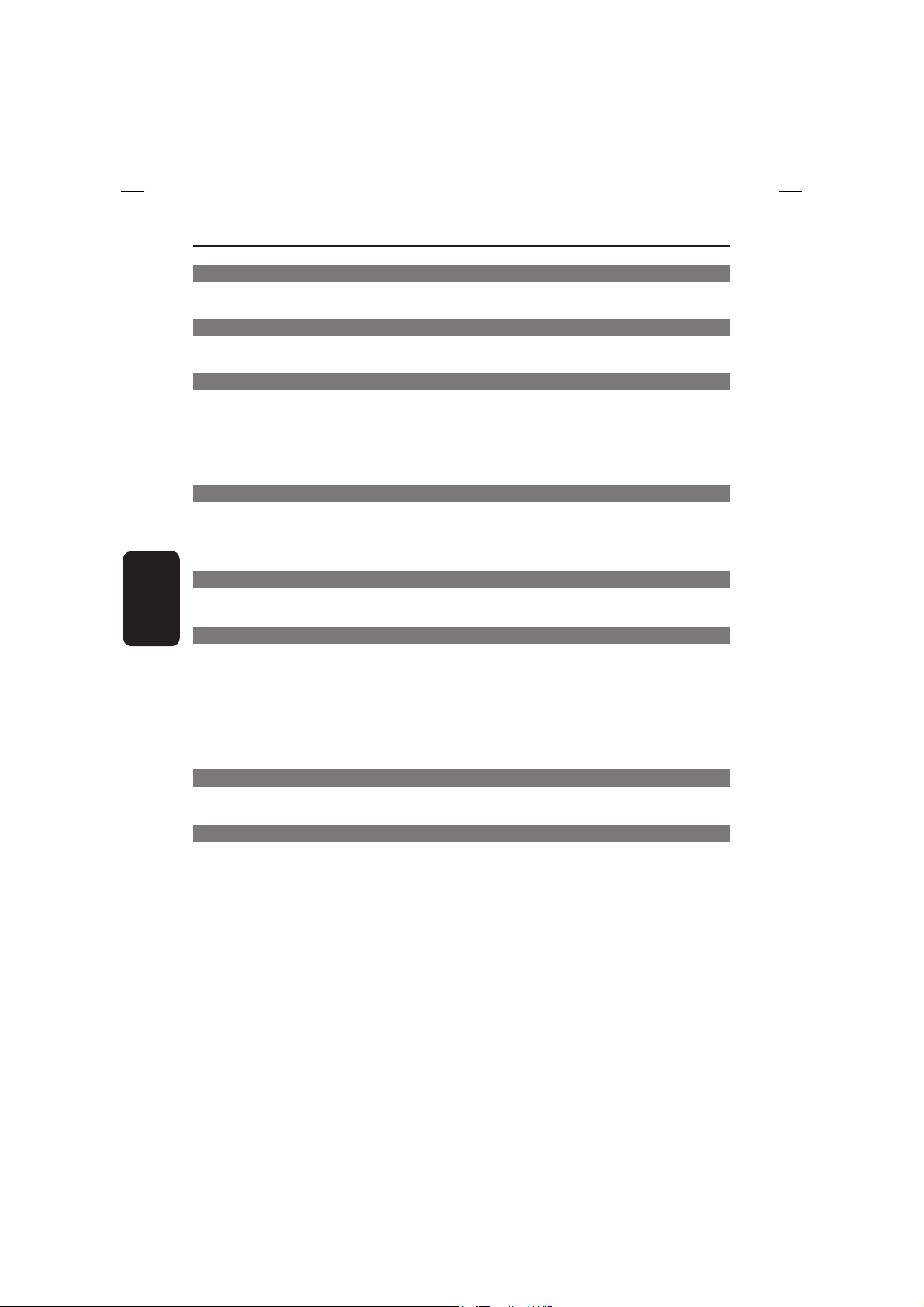
İçindekiler
Bakım ve Güvenlik Bilgileri
Ayarl ar ................................................................................................................................................................124
Disklerin temizlenmesi ..................................................................................................................................124
Genel Bilgiler
Cihazla birlikte verilen aksesuarlar ............................................................................................................125
Bölge kodları .....................................................................................................................................................125
Bağlantılar
Televizyona bağlanması ............................................................................................... 126~128
SCART yuvalarının kullanılması ...................................................................................................................126
Kompozit Video yuvalarının kullanılması (CVBS) ..................................................................................126
Komponent Video yuvalarının kullanılması (YPbPr) ..............................................................................127
Aksesuar RF modülatörünün kullanılması ................................................................................................128
Güç kablosunun bağlanması ................................................................................................129
İsteğe bağlı bağlantılar
Stereo sisteme bağlanması ..................................................................................................130
Stereo sistemin sağ / sol Audio In yuvaları bulunur ................................................................................130
Dijital AV alıcıya bağlanması ...............................................................................................130
Turkish
Alıcının PCM, Dolby Digital veya MPEG dekoderi var .........................................................................130
Ürüne Genel Bakış
Ön ve Arka Paneller .............................................................................................................. 131
Uzaktan Kumanda .................................................................................................................132
Başlarken
1. Adım: Pillerin Takılması ...................................................................................................133
Sistemi çalıştırmak için uzaktan kumandanın kullanılması ...................................................................133
2. Adım: İzleme kanalının bulunması .................................................................................133
3. Adım: Aşamalı Tarama özelliğinin ayarlanması ...........................................................134
4. Adım: Uygun renk sisteminin seçilmesi ........................................................................135
5. Adım: Dilin ayarlanması ...................................................................................................136
Ekran üzeri gösterim (OSD) dili .................................................................................................................136
Ses, Altyazı ve DVD menüsü dilleri ............................................................................................................136
Diskten Çalma
Oynatılabilir diskler ..............................................................................................................137
Desteklenen formatlar ...................................................................................................................................137
Oynatma Özellikleri
Disk oynatmaya başlama ......................................................................................................138
Temel oynatma kontrolleri ..................................................................................................138
Oynatmanın durdurulması ............................................................................................................................138
Başlık/bölüm/parça seçilmesi .......................................................................................................................138
Oynatmanın durdurulması ............................................................................................................................138
Video oynatma işlemleri .....................................................................................................139
Disk Menüsünün Kullanılması ......................................................................................................................139
Yakınla ştırma ....................................................................................................................................................139
Oynatmaya son durdurulan noktadan devam edilmesi .........................................................................139
Ağır Çekimde Oynatma ................................................................................................................................139
İleri / Geri Arama ............................................................................................................................................139
Farklı tekrarlama fonksiyonlarının seçilmesi .................................................................................... 14 0
Tekrar oynatma modu .................................................................................................................................. 140
Bölümün/parçanın bir kısmının tekrarlanması ....................................................................................... 140
122
122-159_dvp3142_3144_tur2.indd 122122-159_dvp3142_3144_tur2.indd 122 2007-01-30 5:52:32 PM2007-01-30 5:52:32 PM
Page 2
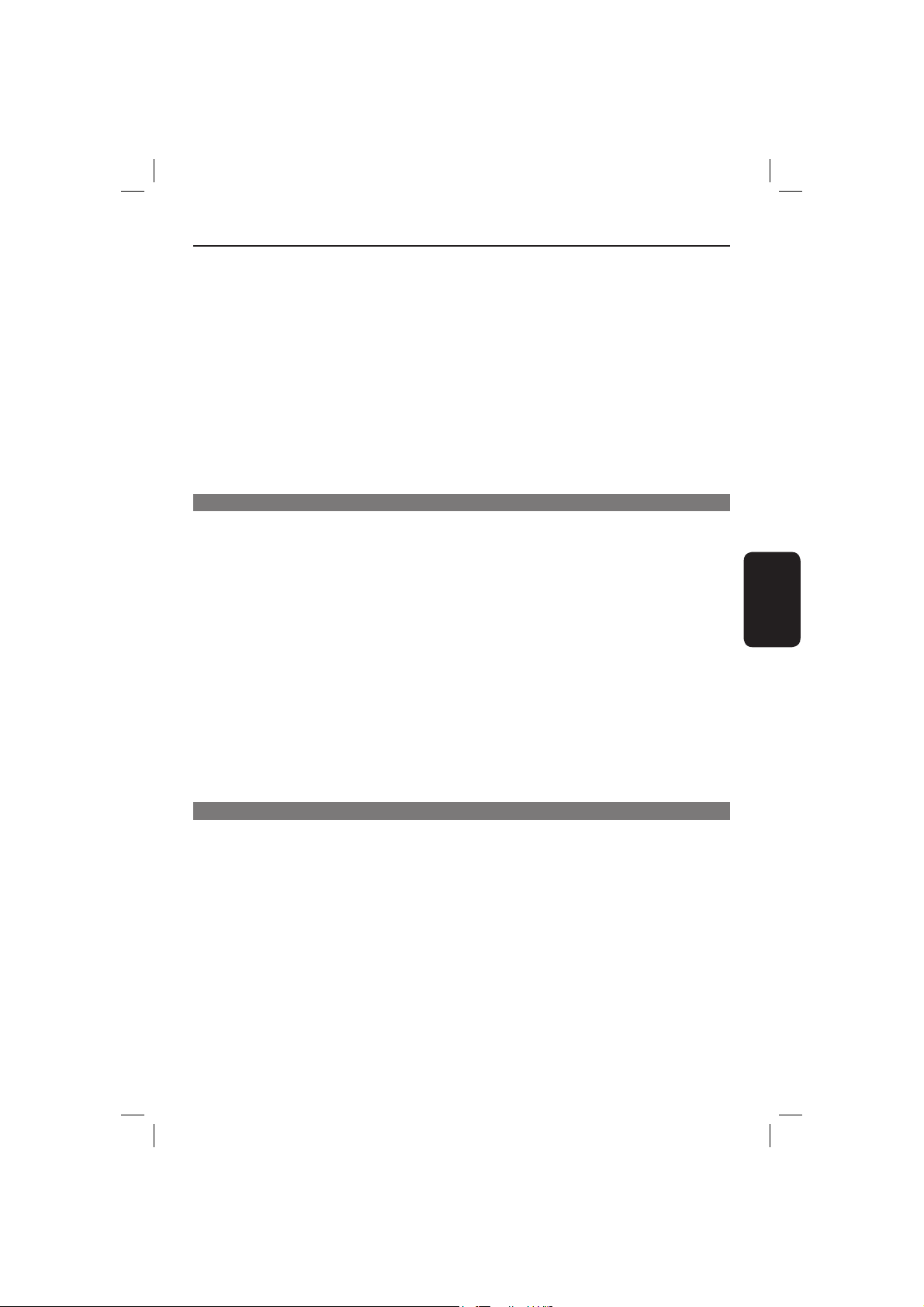
İçindekiler
Disk oynatma bilgilerinin görüntülenmesi .........................................................................................141
Başlık/Bölüm/Parça seçilmesi ......................................................................................................................141
Zaman Arama ...................................................................................................................................................141
Açı ........................................................................................................................................................................141
İlave DVD Özellikleri ............................................................................................................142
Bir Başlık Oynatılması ....................................................................................................................................142
Ses Dilininin Değiştirilmesi ...........................................................................................................................142
Alty az ı .................................................................................................................................................................142
İlave VCD ve SVCD Özellikleri ...........................................................................................142
Oynatım Kontrolü (PBC) ..............................................................................................................................142
®
Bir DivX
MP3/WMA//JPEG /Kodak/ Fuji Resim CD’si Oynatma ........................................... 143~144
DVD Menüsü Seçenekleri
Dil ayarları menüsünün kullanılması ..................................................................................145
Video ayarları menüsünün kullanılması .................................................................... 146~148
Ses ayarları menüsünün kullanılması ........................................................................ 149~150
Seviye ayarları menüsünün kullanılması ....................................................................151~152
Misc (Çeşitli) ayarlar menüsünün kullanılması ........................................................ 153~154
Diğerleri
Yazılım güncelleme ...............................................................................................................155
Sorun Giderme ............................................................................................................. 156~157
Teknik Özellikler ...................................................................................................................158
Sözlük ......................................................................................................................................159
diskin oynatılması ................................................................................................143
Genel Kullanım .................................................................................................................................................143
Oynatma seçimi .............................................................................................................................................. 144
Görüntüyü yakınlaştırma ( JPEG) ............................................................................................................... 144
Çoklu açıda oynatma ( JPEG) ....................................................................................................................... 144
OSD Dili .............................................................................................................................................................145
Altyazı / Ses / DVD Menüsü .........................................................................................................................145
®
altyazı yazı tipinin ayarlanması ........................................................................................................145
DivX
En/Boy Oranının Ayarlanması .....................................................................................................................146
Görünüm Modu ...............................................................................................................................................147
TV Sistemi .........................................................................................................................................................147
Video Çıkışı .......................................................................................................................................................147
Akıllı Görüntü ..................................................................................................................................................148
Dijital Çıkış ........................................................................................................................................................149
Gece Modu ........................................................................................................................................................150
Küçültülmüş Örnekleme ...............................................................................................................................150
İçerik seviyesi ayarları ...........................................................................................................................151~152
Parolanın Değiştirilmesi .................................................................................................................................152
Orijinal ayarların geri yüklenmesi ...............................................................................................................153
®
kayıt kodu .............................................................................................................................................154
DivX
Turkish
123
122-159_dvp3142_3144_tur2.indd 123122-159_dvp3142_3144_tur2.indd 123 2007-01-30 5:52:39 PM2007-01-30 5:52:39 PM
Page 3
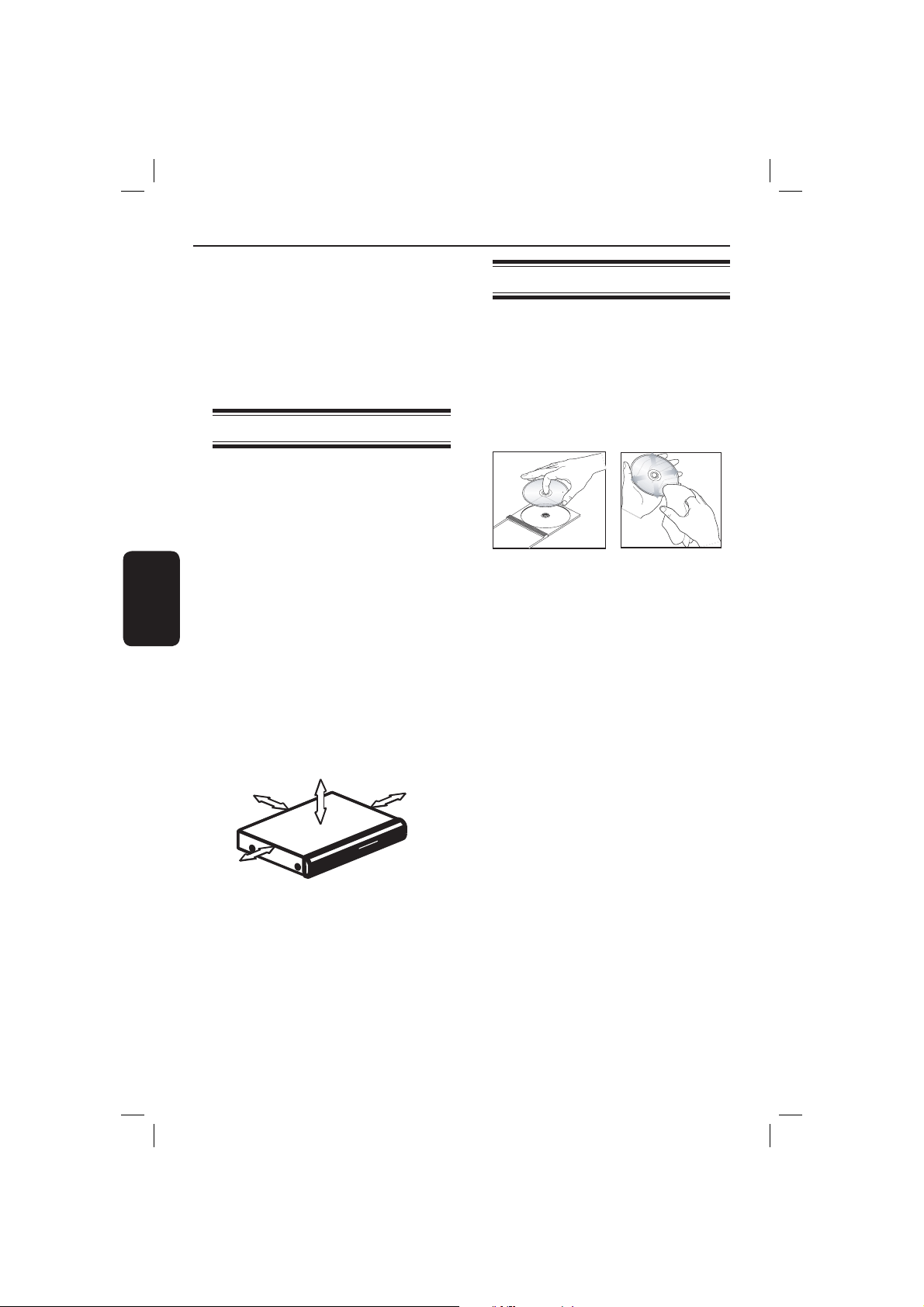
Bakım ve Güvenlik Bilgileri
TEHLİKE!
Yüksek gerilim! Cihazı açmayın. Aksi
takdirde, elektrik çarpması riski vardır.
Bu cihazda kullanıcı tarafından
onarılabilecek hiçbir parça
bulunmamaktadır. Lütfen bakım
işlemlerini kalifiye personele yaptırınız.
Ayar
Uygun bir yer bulunması
– Seti düz, sert ve hareketsiz bir yüzeye
yerleştirin. Seti, halı gibi yüzeylerin üzerine
yerleştirmeyin.
– Setin üzerine herhangi bir cihaz veya ağır
nesne koymayın.
Turkish
– Seti, ısınmasına neden olabilecek başka
cihazların (örneğin alıcı veya amfi) üzerine
yerleştirmeyin.
– Setin altına hiçbir şey (örneğin CD’ler,
dergiler) koymayın.
– Bu cihazı AC prizinin yakınına, AC fişinin
kolayca ulaşabileceği bir konuma yerleştirin
Havalandırma yeri
– Cihazı, içten aşırı ısınmasını önleyecek
şekilde yeterli havalandırma olan bir yere
yerleştirin. Aşırı ısınmayı önlemek için setin
arka tarafında ve üstünde en az 10 cm (4,0
inç), ve sol ve sağ yanlardan en az 5 cm (2,0
inç) boşluk bırakın.
5cm (2.0")
10cm (4.0")
10cm (4.0")
Disklerin temizlenmesi
Kaydedicideki disk kirli olduğundan, bazı
sorunlar ortaya çıkar (görüntüde donma, ses
kesintileri, görüntü bozulmaları). Bu sorunların
ortaya çıkmasını önlemek için diskler düzenli
olarak temizlenmelidir.
Bir diski temizlemek için mikro fiber temizlik
bezi kullanın ve diski ortadan kenarlara doğru
düz bir çizgi üzerinden silin.
DİKKAT!!
Benzin, tiner gibi solventler, ticari temizlik
maddeleri veya diskler için kullanılan antistatik
spreyler kullanmayın.
DVD oynatıcı optik ünitesi (lazer), normal
.
DVD veya CD oynatıcılardan daha yüksek bir
güçte çalıştığından, DVD veya CD oynatıcılar
için uygun olan temizlik CD’lerinin kullanılması,
optik ünitenin (lazer) zarar görmesine neden
olabilir. Bu nedenle, temizlik CD’si
kullanmaktan kaçınınız.
5cm (2.0")
Yüksek sıcaklıklara, neme, suya ve toza
maruz bırakmayın
– Cihaz, sıvı damlaması veya sıçramasına
maruz bırakılmamalıdır.
– Cihazın üzerine tehlike yaratabilecek
eşyalar (örneğin sıvı dolu nesneler, yanan
mumlar) koymayın.
124
122-159_dvp3142_3144_tur2.indd 124122-159_dvp3142_3144_tur2.indd 124 2007-01-30 5:52:39 PM2007-01-30 5:52:39 PM
Page 4
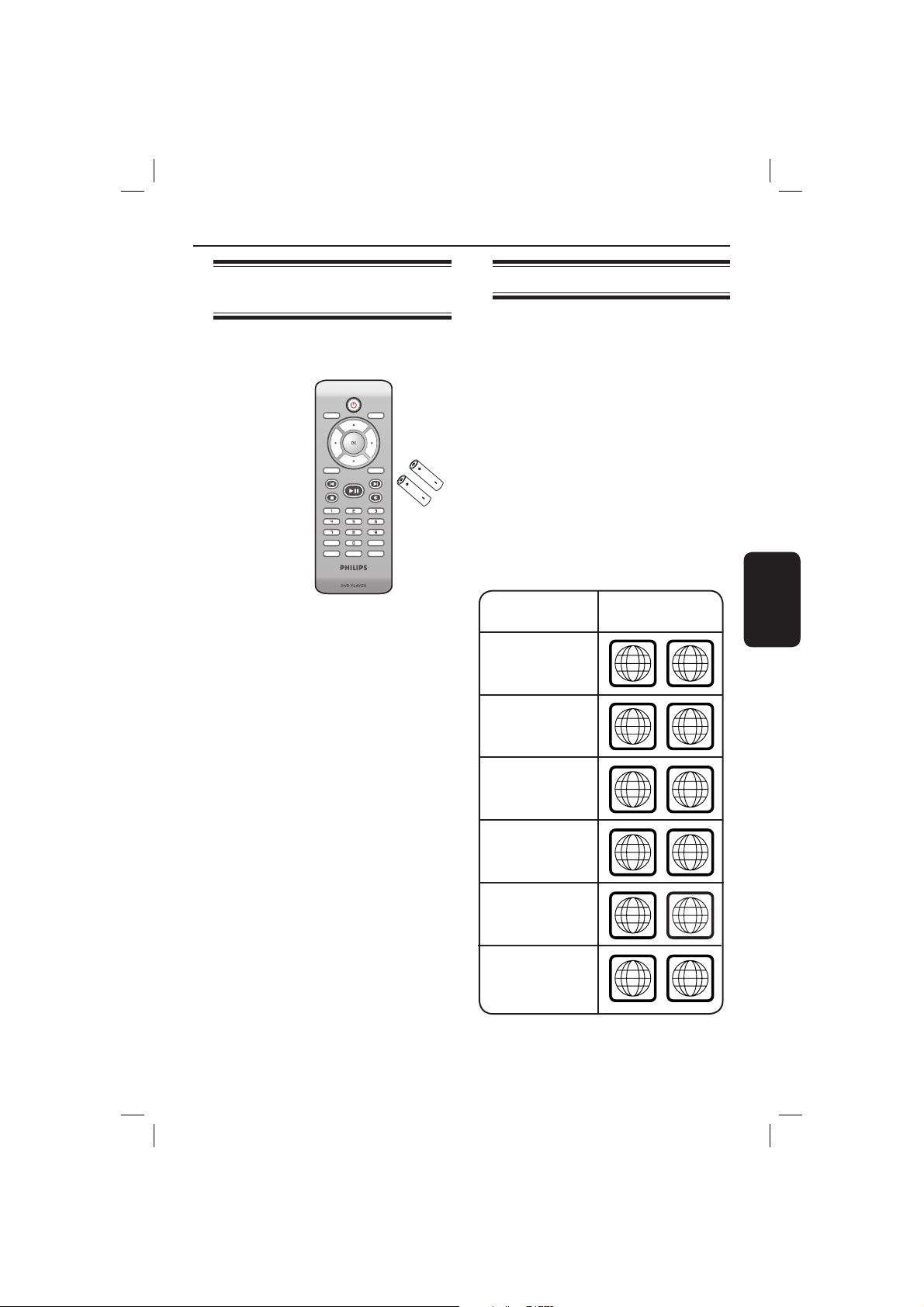
Genel Bilgiler
ALL
4
ALL
ALL
5
6
ALL
1
ALL
ALL
2
3
Cihazla birlikte verilen
aksesuarlar
DISC
MENU
Uzaktan kumanda
ve iki adet AAA
RETURN
TITLE
PREV
pil
PLAY/PAUSE
STOP
SUBTITLE
ZOOM
REPEAT
REPEAT A-B
Bölge kodları
Bu DVD oynatıcı, Region Management System
(Bölge Yönetim Sistemi) özelliğini destekler.
Disk paketindeki bölge kodunu kontrol edin..
Bu numara oynatıcının bölge numarası ile aynı
değilse (aşağıdaki tabloya bakın), oynatıcı diski
oynatamayabilir.
DISPLAY
SETUP
NEXT
MUTE
AUDIO
İpuçları:
– Diskin türüne veya kaydın durumuna bağlı
olarak bazı CD-R/RW veya DVD-R/RW diskleri
oynatmak mümkün olmayabilir.
– Bazı diskleri oynatmak konusunda sorun
yaşıyorsanız, diski çıkarın ve yeni bir disk deneyin.
Uygun olmayan şekilde formatlanmış diskler, bu
DVD oynatıcıda oynatılamayacaktır.
Bölge
Oynatılabilecek
diskler
A.B.D. ve Kanada
bölgesi
İngiltere ve Avrupa
bölgesi
Turkish
Asya Pasifik, Tayvan,
Kore
Avustralya,
Yeni Zelanda,
Latin Amerika
Rusya ve Hindistan
bölgeleri
Çin, Calcos Adaları,
Walls ve Futuna
Adaları
125
122-159_dvp3142_3144_tur2.indd 125122-159_dvp3142_3144_tur2.indd 125 2007-01-30 5:52:39 PM2007-01-30 5:52:39 PM
Page 5
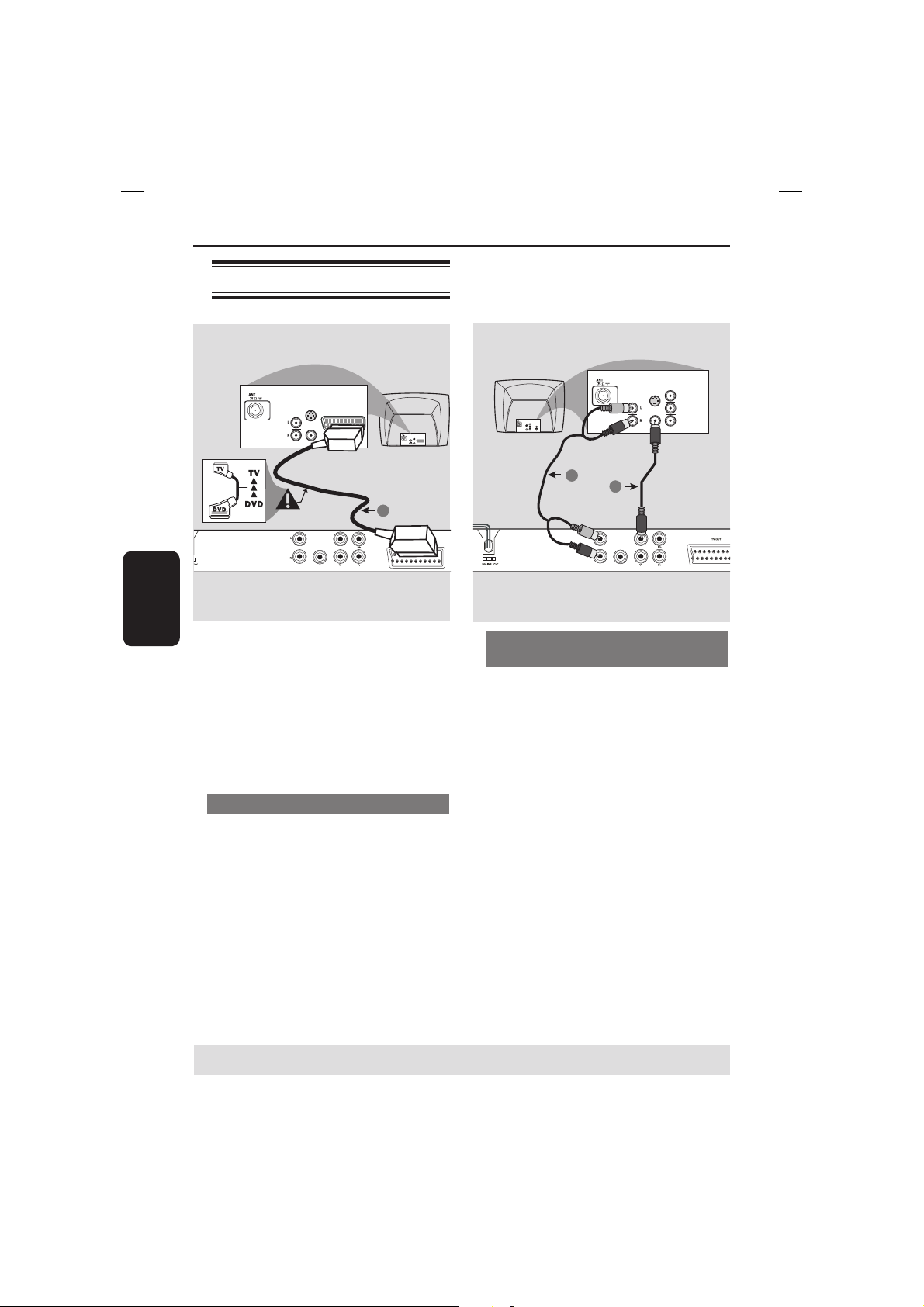
Bağlantılar
Televizyona bağlanması
S-VIDEO
IN
AUDIO
IN
VIDEO IN
COMPONENT
VIDEO IN
S-VIDEO
IN
VIDEO IN
V (Pr/Cr)
U (Pb/Cb)
Y
AUDIO
TV IN
S-VIDEO
IN
AUDIO
TV IN
IN
VIDEO IN
COMPONENT
VIDEO IN
S-VIDEO
IN
V (Pr/Cr)
AUDIO
OUT
U (Pb/Cb)
VIDEO IN
Y
2
IN
1
1
DIGITAL
VIDEO OUT
OUT
AUDIO OUT
COAXIAL
Turkish
COMPONENT VIDEO OUT
ÖNEMLİ!
– Televizyonunuzun özelliklerine bağlı
olarak, aşağıdaki seçenekleri kullanarak
sadece bir video bağlantısı yapmanız
gerekebilir.
– DVD oynatıcıyı doğrudan TV’ye
bağlayın.
– SCART bağlantısı, DVD oynatıcıdaki
hem ses hem de görüntü özelliklerini
kullanmanıza olanak sağlar.
SCART yuvalarının kullanılması
A DVD oynatıcının SCART jakını (TV OUT)
karşılık gelen TV’nin Scart giriş jaklarına
bağlamak için SCART kablosu kullanın (kablo
birlikte gelmez).
DIGITAL
VIDEO OUT
OUT
AUDIO OUT
COAXIAL
COMPONENT VIDEO OUT
Kompozit Video yuvalarının
kullanılması (CVBS)
A DVD oynatıcının VIDEO OUT (CVBS)
yuvasını televizyonun video girişi jakına (veya
A/V In, Video In, Composite veya Baseband
işaretli jak) bağlamak için kompozit video
kablosunu kullanın (kablo birlikte gelmez).
B Bu DVD oynatıcının sesini TV’niz üzerinden
duymak için DVD oynatıcının AUDIO OUT (L/
R) yuvalarını televizyonun karşılık gelen
AUDIO IN yuvalarına bağlamak için ses (kablo
birlikte gelmez (beyaz/kırmızı)).
İPUÇLARI: Herhangi bir bağlantıyı gerçekleştirmeden veya değiştirmeden önce, tüm cihazların elektrik bağlantılarının
kesilmiş olduğundan emin olun
126
122-159_dvp3142_3144_tur2.indd 126122-159_dvp3142_3144_tur2.indd 126 2007-01-30 5:52:39 PM2007-01-30 5:52:39 PM
Page 6
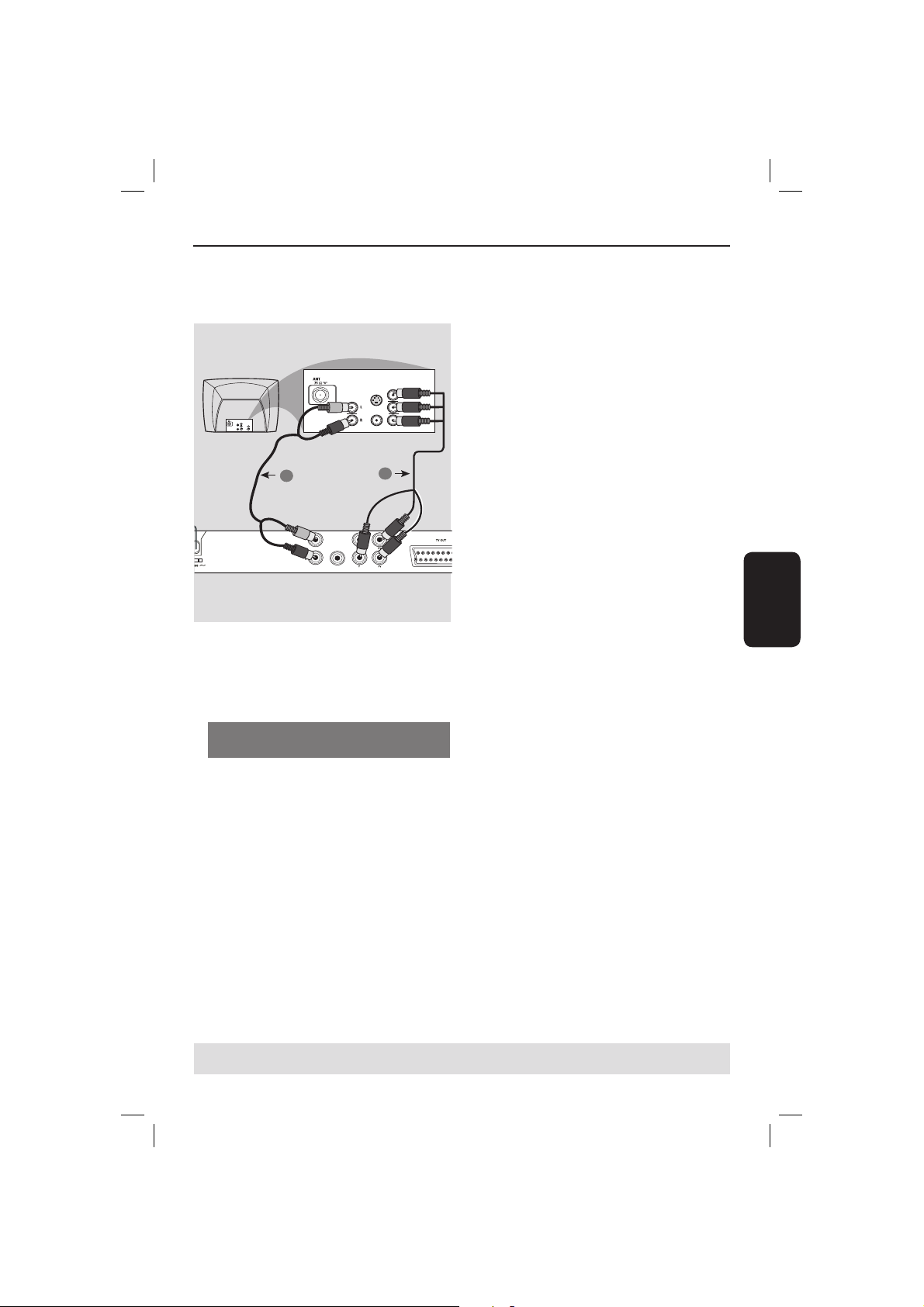
Bağlantılar (devamı)
COMPONENT
VIDEO IN
S-VIDEO
IN
VIDEO IN
V (Pr/Cr)
U (Pb/Cb)
Y
AUDIO
IN
COMPONENT
VIDEO IN
S-VIDEO
IN
V (Pr/Cr)
AUDIO
OUT
U (Pb/Cb)
VIDEO IN
Y
2
DIGITAL
OUT
AUDIO OUT
COAXIAL
1
VIDEO OUT
COMPONENT VIDEO OUT
ÖNEMLİ!
– Aşamalı tarama görüntü kalitesi
yalnızca YPbPr kullanıldığında ve aşamalı
tarama televizyon gerektiğinde elde
edilebilir.
Komponent Video yuvalarının
kullanılması (YPbPr)
A DVD oynatıcının yuvalarını YPbPr televizyonun
komponent video girişi yuvalarına (veya
YPbPr etkiketli yuva) bağlamak için video
kablolarını kullanın (kırmızı/mavi/yeşil) (kablo
cihazla birlikte verilmemektedir).
B Bu DVD oynatıcının sesini TV’niz üzerinden
duymak için DVD oynatıcının AUDIO OUT (L/
R) yuvalarını televizyonun karşılık gelen
AUDIO IN yuvalarına bağlamak için ses (kablo
birlikte gelmez (beyaz/kırmızı)).
C Ayrıntılı Aşamalı Tarama ayarı için, bkz. sayfa
134.
Turkish
İPUÇLARI: Herhangi bir bağlantıyı gerçekleştirmeden veya değiştirmeden önce, tüm cihazların elektrik bağlantılarının
kesilmiş olduğundan emin olun
127
122-159_dvp3142_3144_tur2.indd 127122-159_dvp3142_3144_tur2.indd 127 2007-01-30 5:52:39 PM2007-01-30 5:52:39 PM
Page 7
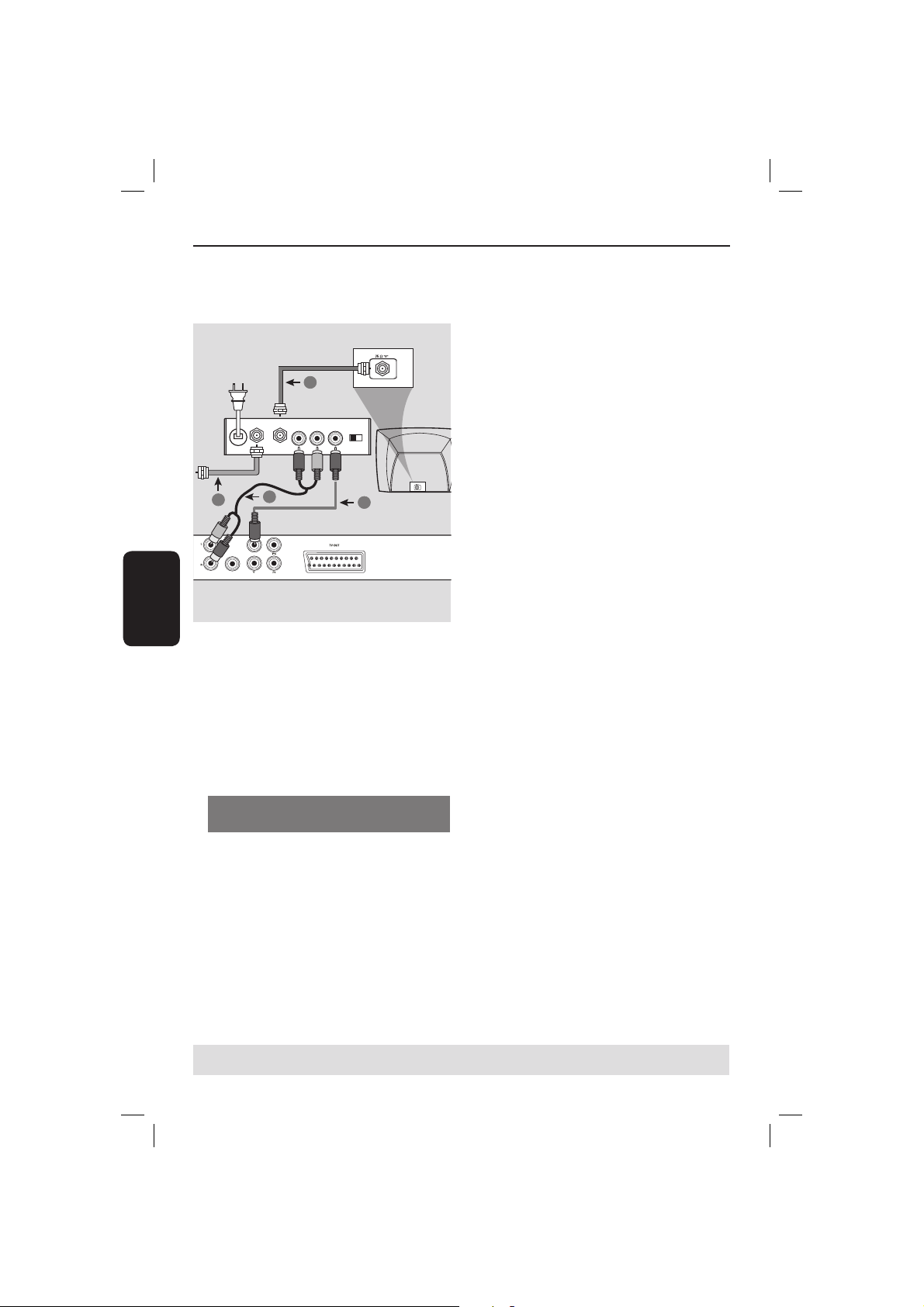
Bağlantılar (devamı)
Turkish
RF koaksiyel
kablosu TV’ye
ANT IN
2
RF Modülatörün arkadan
görünümü (sadece örnek)
AUDIO IN
AUDIO OUT
TO TVANT IN
DIGITAL
COAXIAL
OUT
3
VIDEO OUT
COMPONENT VIDEO OUT
4
R L
VIDEO
IN
CH3 CH4
ANT IN
1
ÖNEMLİ!
– Televizyonunuzda sadece bir Antenna
In jakı (veya 75 ohm veya RF In olarak
etiketli jak) varsa, DVD gösterimini
televizyonda izlemek için bir RF
modülatörü gerekecektir. – RF
modülatörünün mevcut olup olmadığı ve
kullanımı hakkında ayrıntılı bilgi için
elektronik cihaz satıcınıza veya Philips’e
başvurun.
C Bu DVD oynatıcının sesini TV’niz üzerinden
duymak için DVD oynatıcının AUDIO OUT (L/
R) yuvalarını televizyonun karşılık gelen
AUDIO IN yuvalarına bağlamak için ses (kablo
birlikte gelmez (beyaz/kırmızı)).
D Anten veya Kablo TV servis sinyalini, RF
modülatörü üzerindeki ANTENNA IN veya RF
IN soketine bağlayın. (Önceden TV’nize
bağlanmış olabilir. TV ile bağlantısını kesin).
Aksesuar RF modülatörünün
kullanılması
A DVD oynatıcının CVBS jakını RF
modülatörünün video giriş jakına bağlamak için
kompozit video kablosu (sarı) kullanın.
B RF modülatörü üzerindeki ANTENNA OUT
veya TO TV soketini televizyondaki
ANTENNA IN soketine bağlamak için RF
koaksiyel kablosunu (birlikte verilmez) kullanın.
İPUÇLARI: Herhangi bir bağlantıyı gerçekleştirmeden veya değiştirmeden önce, tüm cihazların elektrik bağlantılarının
kesilmiş olduğundan emin olun
128
122-159_dvp3142_3144_tur2.indd 128122-159_dvp3142_3144_tur2.indd 128 2007-01-30 5:52:39 PM2007-01-30 5:52:39 PM
Page 8
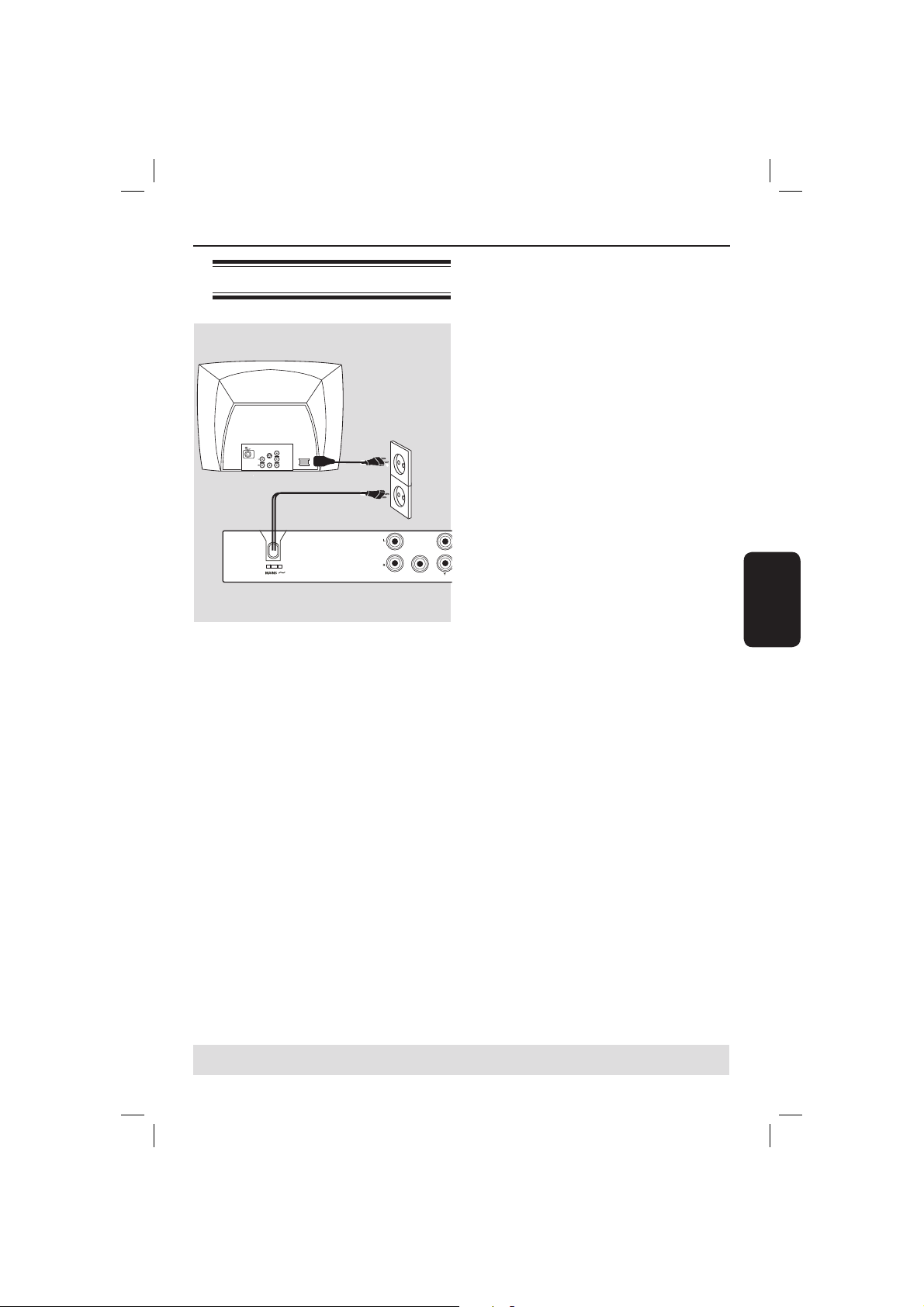
Güç kablosunun bağlanması
U
COMPONENT
VIDEO IN
S-VIDEO
IN
V (Pr/Cr)
AUDIO
OUT
~ AC MAINS
U (Pb/Cb)
VIDEO IN
Y
AUDIO OUT
DIGITAL
COAXIAL
Bağlantılar (devamı)
VIDEO O
OUT
COMPON
Tüm bileşenler doğru bağlandıktan
sonra, AC güç kablosunu elektrik prizine
takın.
Güç açık iken herhangi bir değişiklik veya
bağlantı yapmayın.
Bir disk takılı değilse, DVD oynatıcının ön
panelindeki STANDBY ON’a tuşuna
basın.
Gösterge panelinde “– – –” mesajı
görüntülenebilir.
İPUÇLARI: Herhangi bir bağlantıyı gerçekleştirmeden veya değiştirmeden önce, tüm cihazların elektrik bağlantılarının
kesilmiş olduğundan emin olun
129
Turkish
122-159_dvp3142_3144_tur2.indd 129122-159_dvp3142_3144_tur2.indd 129 2007-01-30 5:52:39 PM2007-01-30 5:52:39 PM
Page 9
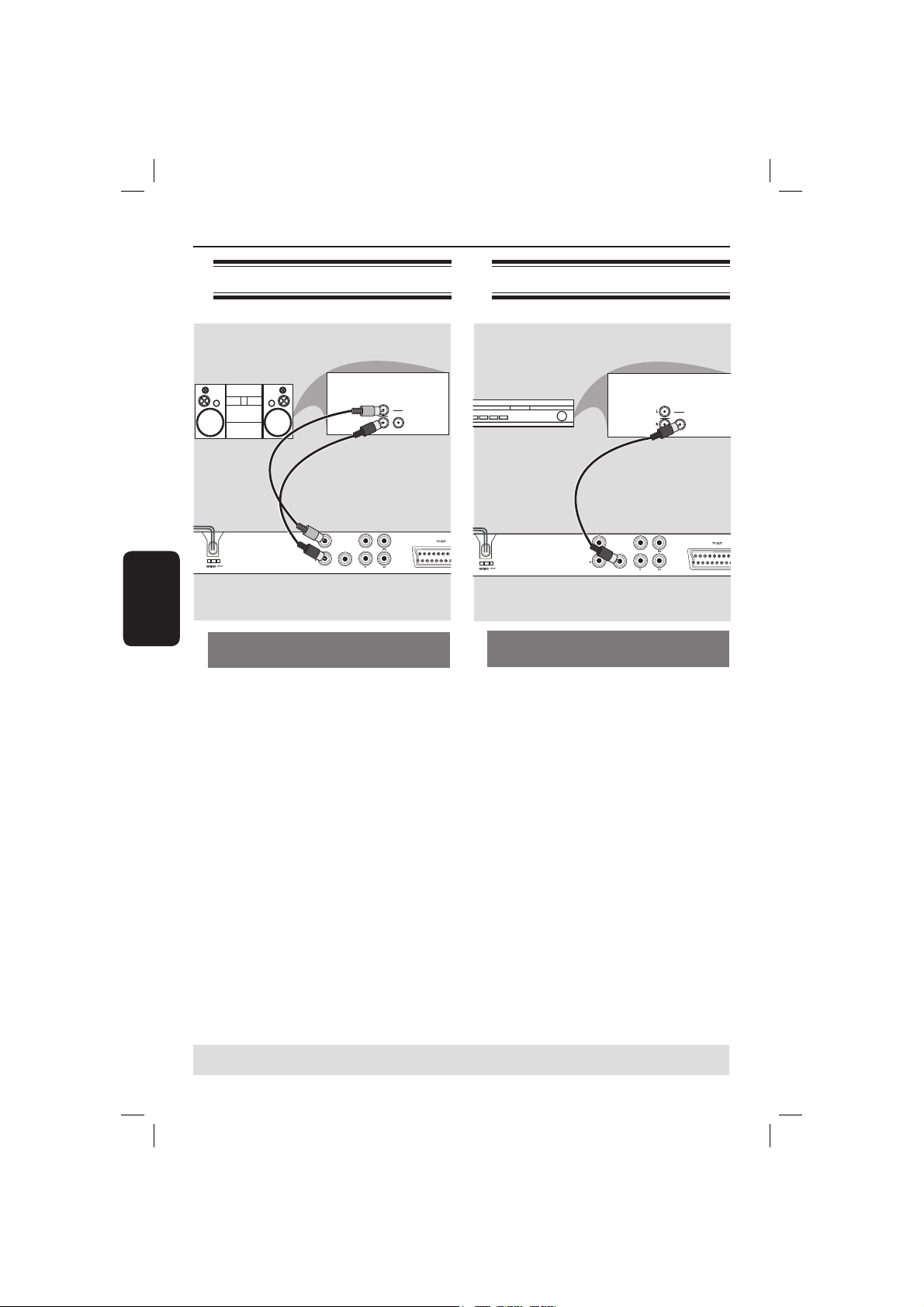
İsteğe bağlı bağlantılar
Stereo sisteme bağlanması
STEREO
AUDIO
DIGITAL
VIDEO OUT
OUT
AUDIO OUT
Turkish
Stereo sistemin sağ/ sol Audio In
yuvaları bulunur
A TV’nizde kullanılabilecek seçeneklere bağlı
olarak video bağlantılarından (CVBS VIDEO
IN, SCART veya COMPONENT VIDEO IN)
birini seçin.
B DVD oynatıcının AUDIO OUT (L/R) yuvalarını
stereo sistemin karşılık gelen AUDIO IN
yuvalarına bağlamak için ses kablolarını (beyaz/
kırmızı) kullanın (kablo birlikte gelmez).
COAXIAL
COMPONENT VIDEO OUT
Dijital AV alıcıya bağlanması
IN
DIGITAL
AV Receiver
AUDIO OUT
Alıcının PCM, Dolby Digital veya
MPEG dekoderi var
A TV’nizde kullanılabilecek seçeneklere bağlı
olarak video bağlantılarından (CVBS VIDEO
IN, SCART veya COMPONENT VIDEO IN)
birini seçin.
B DVD oynatıcının COAXIAL jakını alıcınızın
karşılık gelen Digital Audio In yuvasına bağlayın
(kablo cihazla birlikte verilmemektedir).
C Alıcınızın özelliklerine bağlı olarak, DVD
oynatıcının dijital çıkışını PCM-Only (Sadece
PCM) veya ALL (Tümü) olarak ayarlayın (bkz.
sayfa 149, {Dijital Çıkış}).
DIGITAL
COAXIAL
OUT
VIDEO OUT
COMPONENT VIDEO OUT
AUDIO
IN
DIGITAL
İpucu:
Dijital Çıkışın ses formatı alıcınıza uygun değilse,
alıcıdan şiddetli veya bozuk ses gelecektir veya hiç
ses gelmeyecektir.
İPUÇLARI: Herhangi bir bağlantıyı gerçekleştirmeden veya değiştirmeden önce, tüm cihazların elektrik bağlantılarının
kesilmiş olduğundan emin olun
130
122-159_dvp3142_3144_tur2.indd 130122-159_dvp3142_3144_tur2.indd 130 2007-01-30 5:52:39 PM2007-01-30 5:52:39 PM
Page 10
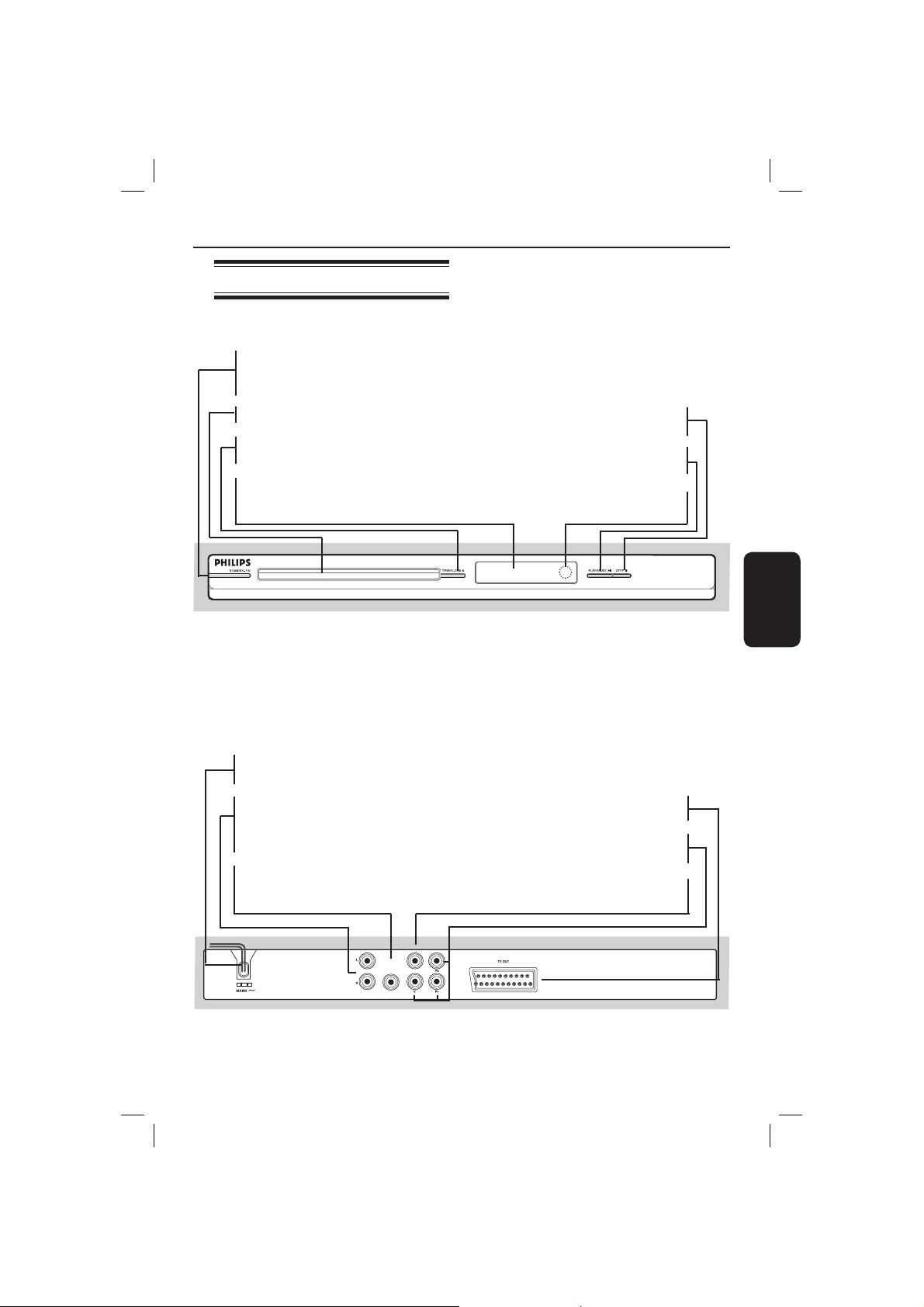
Ön ve Arka Paneller
STANDBY ON 2
– Oynatıcıyı çalıştırır yada bekleme
moduna alır
Ürüne Genel Bakış
Disk Tepsisi
OPEN/CLOSEç
– Disk tepsisini açar yada kapatır.
Gösterge paneli
– DVD oynatıcının o anki durumuyla
ilgili bilgi verir.
Şebeke (AC Güç Kablosu)
– Standart AC prize bağlayın
Audio Out (Sol/Sağ)
– Amplifikatörün, alıcının veya stereo
ses sisteminin AUDIO girişlerine
bağlayın
COAXIAL (Dijital ses çıkışı)
– Dijital ses cihazının AUDIO girişine
bağlayın
STOP
– Oynatmayı/Çalmayı durdurur
PLAY/PAUSE u
– Çalmayı başlatır veya duraklatır.
IR Sensörü
– Uzaktan kumandayı sensöre doğrultun
TV OUT (SCART)
– TV’nin SCART girişine bağlayın
YPbPr (Komponent Video Out)
– TV’nin YPbPr girişine bağlayın
VIDEO OUT (CVBS)
– TV’nin CVBS girişine bağlayın
Turkish
DIGITAL
VIDEO OUT
OUT
AUDIO OUT
COAXIAL
COMPONENT VIDEO OUT
Dikkat: Arka panel jaklarının iç kısımdaki pimlerine dokunmayın.
Elektrostatik boşalım sisteme kalıcı hasar verebilir
131
122-159_dvp3142_3144_tur2.indd 131122-159_dvp3142_3144_tur2.indd 131 2007-01-30 5:52:40 PM2007-01-30 5:52:40 PM
Page 11
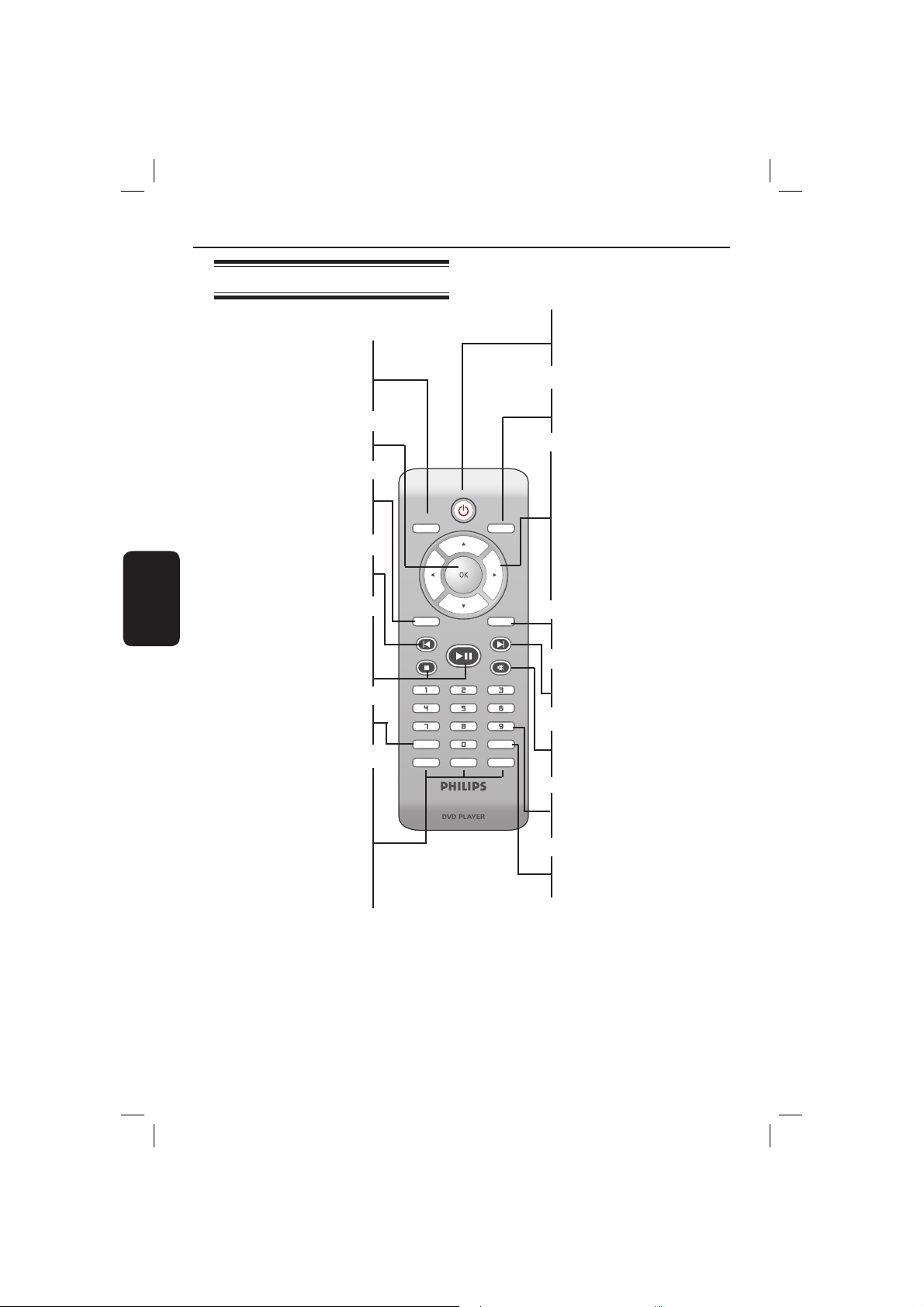
Ürüne Genel Bakış (devamı)
Uzaktan Kumanda
– Disk içeriği menüsüne girişi veya
– Oynatma kontrol modunu açar
ve kapar (sadece VCD 2.0 için)
– Bir giriş yada seçimi onaylar
– Önceki menüye geri gitmek /
film menüsünü görüntülemek
Turkish
– Önceki başlığa/bölüme/parçaya
– Oynatmayı/Çalmayı durdurur
– Çalmayı başlatır veya duraklatır
– Altyazı dili sistem menüsüne
– TV ekranındaki görüntüyü
– Çeşitli tekrarlama modlarının
– Diskteki belirli bir bölümü tekrar
DISC MENU
çıkışı sağlar
OK
RETURN/TITLE
için kullanılır
PREV í
atlar
STOP
u PLAY/PAUSE
SUBTITLE
erişmek için kullanılır
ZOOM
büyütür
REPEAT
seçilmesini sağlar
REPEAT A-B
oynatır
DISC
MENU
RETURN
TITLE
PREV
STOP
SUBTITLE
ZOOM
PLAY/PAUSE
REPEAT
DISPLAY
SETUP
NEXT
MUTE
AUDIO
REPEAT A-B
2
– DVD oynatıcıyı bekleme
moduna veya AÇIK konuma
alır
DISPLAY
– Oynatma sırasında TV
ekranında bilgileri görüntüler
W X
– Sola veya sağa hareket etmek,
ileri/geri arama işlemi
gerçekleştirmek için imleç
tuşları.
ST
– Yukarı/aşağı hareket etmek,
yavaş ileri/geri sarma işlemleri
gerçekleştirmek için imleç
tuşları
SETUP
– Ayarlar menüsüne girer/çıkar
NEXT ë
– Sonraki başlığa/bölüme/parçaya
atlar
MUTE
– Ses çıkışını devre dışı bırakır
veya etkinleştirir
Alfanümerik tuş takımı
– Menüdeki numaralı öğeleri
seçer
AUDIO
– Ses dilinin (DVD/VCD) veya
ses kanalını seçer
132
122-159_dvp3142_3144_tur2.indd 132122-159_dvp3142_3144_tur2.indd 132 2007-01-30 5:52:40 PM2007-01-30 5:52:40 PM
Page 12
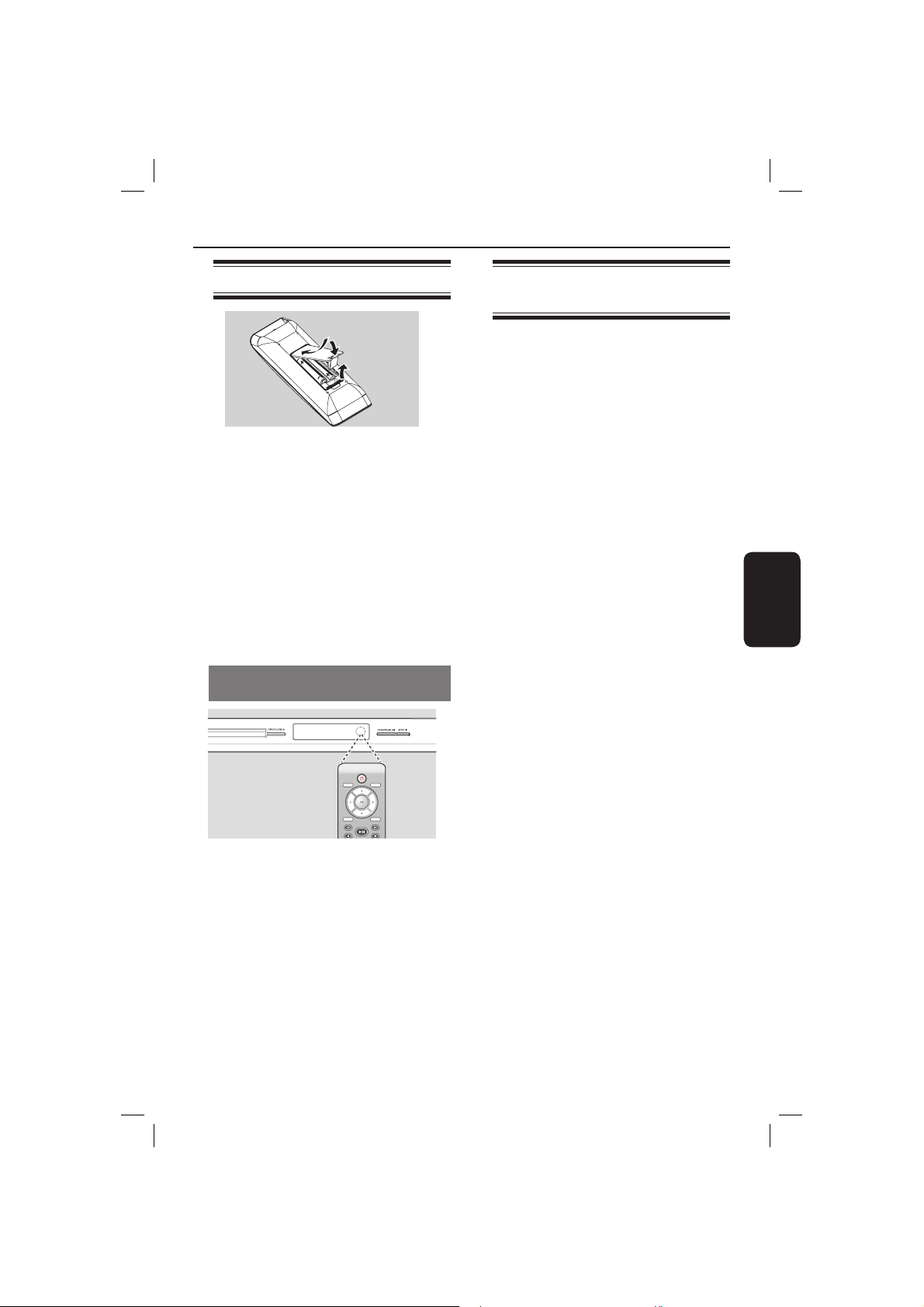
Başlarken
1. Adım: Pillerin Takılması
A Pil bölmesini açın.
B Bölme içindeki işaretlere (+ –) uygun olarak,
R03 veya AAA tipi iki pil takın.
C Kapağı kapatın.
DİKKAT!
– Pil biterse veya kumanda uzun bir süre
kullanılmayacaksa pilleri çıkarın.
– Yeni ve eski pilleri veya farklı tipte
pilleri birlikte kullanmayın.
– Pillerde kimyevi maddeler bulunur, bu
yüzden doğru biçimde tahliye
edilmelidir.
Sistemi çalıştırmak için uzaktan
kumandanın kullanılması
2. Adım : İzleme kanalının
bulunması
A DVD oynatıcıyı açmak için üzerindeki
STANDBY-ON 2 düğmesine basın.
B TV’yi açın ve uygun video girişi kanalına geçin.
Mavi DVD arkaplan ekranı görünmelidir.
Bu kanal çoğunlukla en düşük ve en yüksek
kanallar arasında yer alır ve FRONT, A/V
IN, VIDEO olarak adlandırılabilir. Daha
fazla bilgi için TV’nizin kullanım kılavuzuna
bakın.
Ayrıca, TV’nizde 1. kanala gidip, Video In
kanalını görene kadar art arda Önceki
Kanal tuşuna basabilirsiniz.
TV uzaktan kumandanızda farklı görüntü
modları seçen tuş veya anahtarlar da
olabilir.
Veya, bir RF modülatörü kullanıyorsanız
televizyonunuzu 3. veya 4. kanala getirin.
C Harici bir cihaz kullanıyorsanız (örn. ses sistemi
ya da alıcı), bu cihazı açın ve DVD oynatıcı
çıkışı için gerekli giriş kaynağını seçin. Ayrıntılar
için aygıtın kullanım kılavuzuna bakın.
Turkish
DISC
DISPLAY
MENU
RETURN
TITLE
SETUP
NEXT
PREV
PLAY/PAUSE
MUTE
STOP
A Uzaktan kumandayı doğrudan ön paneldeki
uzaktan algılayıcıya (IR) yöneltin.
B DVD oynatıcıyı kullanırken DVD oynatıcı ve
uzaktan kumanda arasında herhangi bir cisim
olmamasını sağlayın.
133
122-159_dvp3142_3144_tur2.indd 133122-159_dvp3142_3144_tur2.indd 133 2007-01-30 5:52:40 PM2007-01-30 5:52:40 PM
Page 13

Başlarken (devamı)
3. Adım : Aşamalı Tarama
özelliğinin ayarlanması
(Yalnızca Aşamalı Taramalı TV’ler için)
Aşamalı tarama, karıştırılmış taramaya (normal
TV sistemi) göre saniyede akan kare sayısını iki
katına çıkartır. Hemen hemen iki kat daha fazla
satıra sahip olan aşamalı tarama, daha yüksek
resim çözünürlüğü ve kalitesi sağlar.
Başlamadan önce...
– DVD oynatıcıyı Y Pb Pr bağlantısını
kullanarak bir aşamalı taramalı TV’ye
bağladığınızdan emin olun (bkz. sayfa 127).
– Temel kurulum ve ayarları
tamamladığınızdan emin olun.
A TV’nizi açın ve örgü moduna ayarlayın (TV
Turkish
kullanım kılavuzunuza başvurun).
B DVD oynatıcıyı açmak için STANDBY ON
2 tuşuna basın.
C Uygun video-in kanalını seçer.
DVD arka plan menüsü görüntülenir.
D SETUP tuşuna basın.
E S T tuşlarına basarak { Video } seçeneğini
seçin ve X tuşuna basın.
Language
Language
Language
Video
Video
Video
Audio
Audio
Audio
Rating
Rating
Rating
Misc
Misc
Misc
Aspect Ratio :
Aspect Ratio :
Aspect Ratio :
View Mode :
View Mode :
View Mode :
TV System :
TV System :
TV System :
Video Out :
Video Out :
Video Out
Smart Picture :
Smart Picture :
Smart Picture
P-Scan
4:3
4:3
4:3
Auto Fit
Auto Fit
NTSC
NTSC
Component
Component
Interlaced
Personal
Personal
RGB
Auto Fit
PAL
F S T tuşlarına arka arkaya basarak { Video
Out } (Video Çıkışı) seçeneğini seçin ve X
tuşuna basın.
G { P-Scan } (P Tarama) seçeneğini seçin ve OK
tuşuna basarak onaylayın.
TV’de aşağıdaki menü görüntülenecektir.
Activating Progressive Scan
1.Ensure your TV system supports
Progressive Mode
2.If there is a distorted picture on
the TV, wait 15 seconds for
automatic recover
Yes
NO
H { Yes } (Evet) seçeneğini vurgulamak içi W
tuşuna basın ve OK tuşuna basarak onaylayın.
I TV’nizin aşamalı tarama modunu açın (TV’nizin
kullanıcı elkitabına bakınız).
TV’de aşağıdaki menü görüntülenecektir.
Confirm again to use new setting
Revert to original setting in 14 seconds
Yes
NO
J { Yes } (Evet) seçeneğini vurgulamak içi W
tuşuna basın ve OK tuşuna basarak onaylayın.
Artık ayarlama tamamlanmıştır; yüksek
görüntü kalitesinin keyfini çıkarabilirsiniz.
Aşamalı Tarama özelliğini manuel olarak
devre dışı bırakmak için:
Otomatik düzeltme için 15 saniye bekleyin.
VEYA
A Disk tepsisini açmak için DVD oynatıcıdaki
OPEN/CLOSE ç tuşuna basın.
B Birkaç saniye süreyle, uzaktan kumandadaki
sayısal taş takımındaki ‘1’ tuşuna basın.
DVD arka plan ekranı görüntülenir.
İpucu:
– Bazı aşamalı tarama özellikli TV’ler ve Yüksek
Çözünürlüklü TV’ler bu üniteyle tam uyumlu
olmadığından, aşamalı tarama modunda bir DVD
VIDEO diski yürütülürken doğal olmayan görüntü
verirler. Bu durumda, hem DVD oynatıcıdaki hem
de TV’nizdeki aşamalı tarama özelliğini kapatın.
İPUÇLARI: Altı çizili seçenek varsayılan fabrika ayarı seçenektir.
Bir önceki menü maddesine geri gitmek için W tuşuna basın. Menüden çıkmak için SETUP tuşuna basın
134
122-159_dvp3142_3144_tur2.indd 134122-159_dvp3142_3144_tur2.indd 134 2007-01-30 5:52:40 PM2007-01-30 5:52:40 PM
Page 14
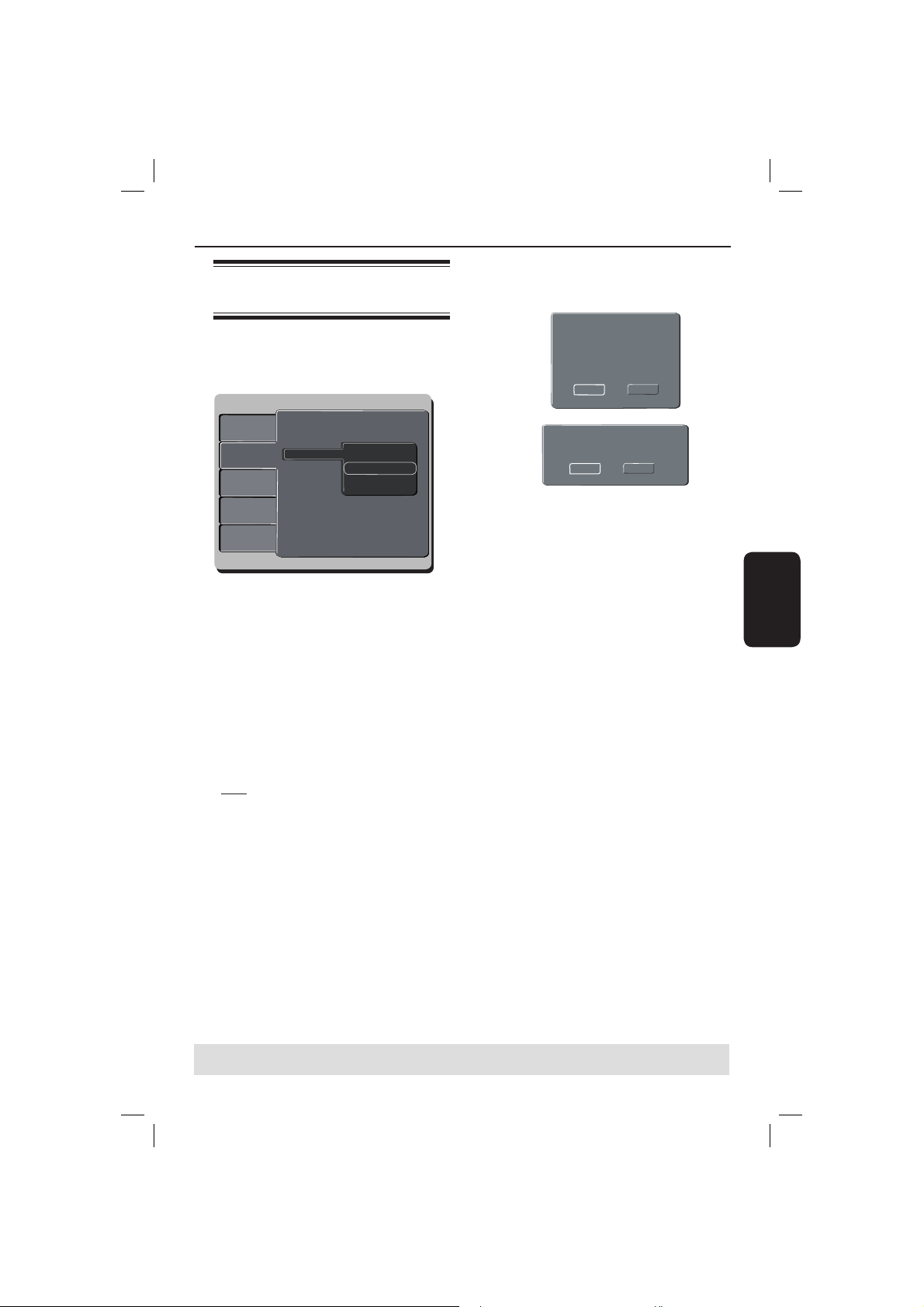
4. Adım : Uygun renk sisteminin
seçilmesi
Diskin oynatılabilmesi için DVD oynatıcının,
DVD’nin ve TV’nin renk sistemi uyumlu
olmalıdır. TV sistemini değiştirmeden önce
TV’nin renk sistemini öğrenin.
Language
Language
Language
Video
Video
Video
Audio
Audio
Audio
Rating
Rating
Rating
Misc
Misc
Misc
A SETUP tuşuna basın.
B S T tuşlarına basarak { Video } seçeneğini
seçin ve X tuşuna basın.
C S T tuşlarına arka arkaya basarak { TV
System } (TV Sistemi) seçeneğini seçin ve X
tuşuna basın.
S T tuşlarına basarak { TV System } (TV
Sistemi) seçeneğini seçin ve X tuşuna basın.
D Aşağıdaki seçeneklerden birini seçmek için S
T tuşlarını kullanın:
{ PAL }
TV, PAL renk sistemi ile çalışıyorsa bu
seçeneği seçin. NTSC formatındaki diskin
görüntü sinyallerini değiştirip PAL biçiminde
çıkmasını sağlayacaktır.
{ NTSC }
TV, NTSC renk sistemi ile çalışıyorsa bu
seçeneği seçin. PAL formatındaki diskin
görüntü sinyallerini değiştirip NTSC biçiminde
çıkmasını sağlayacaktır.
{ Multi } (Çoklu)
Eğer bağlı TV hem PAL hem de NTSC renk
sistemleri ile uyumluysa (çoklu sistem), bu
seçeneği seçin. Çıkış formatı, disk üzerindeki
görüntü sinyali ile uyumlu olacaktır.
Aspect Ratio :
Aspect Ratio :
View Mode :
View Mode :
TV System :
TV System NTSC
Video Out :
Video Out PAL
Smart Picture :
Smart Picture Multi
4:3
4:3
Auto Fit
Auto Fit
NTSC
Component
Personal
Başlarken (devamı)
E Bir seçenek seçin ve OK tuşuna basın.
Seçimi (varsa) onaylamak için TV’de
gösterilen talimatları izleyin.
Changing NTSC to PAL
1.Ensure your TV system supports
PAL Standard
2.If there is a distorted picture on
the TV, wait 15 seconds for
automatic recover
Yes
Confirm again to use new setting
Revert to original setting in 14 seconds
Yes
F { Yes } (Evet) seçeneğini vurgulamak içi W
tuşuna basın ve OK tuşuna basarak onaylayın.
Varsayılan TV renk sistemine sıfırlamak
için:
Otomatik düzeltme için 15 saniye bekleyin.
VEYA
A Disk tepsisini açmak için DVD oynatıcıdaki
OPEN/CLOSE ç tuşuna basın.
B Birkaç saniye süreyle, uzaktan kumandadaki
sayısal taş takımındaki ‘3’ tuşuna basın.
DVD arka plan ekranı görüntülenir.
İpuçları:
– Geçerli TV renk ayarını seçmeden önce, TV’nizin
‘seçilen TV Sistemini’ desteklediğinden emin olun.
– TV’nizde doğru şekilde görüntü yoksa, otomatik
düzeltme için 15 saniye bekleyin.
NO
NO
Turkish
İPUÇLARI: Altı çizili seçenek varsayılan fabrika ayarı seçenektir.
Bir önceki menü maddesine geri gitmek için W tuşuna basın. Menüden çıkmak için SETUP tuşuna basın
135
122-159_dvp3142_3144_tur2.indd 135122-159_dvp3142_3144_tur2.indd 135 2007-01-30 5:52:40 PM2007-01-30 5:52:40 PM
Page 15

Başlarken (devamı)
5. Adım: Dilin ayarlanması
Dil seçenekleri, bulunduğunuz ülke ya da
bölgeye bağlı olarak farklılık gösterebilir.
Kullanıcı el kitabında gösterilen resimlere
karşılık gelmeyebilir
Ekran üzeri gösterim (OSD) dili
DVD oynatıcının ekran menüsünün dilini
değiştirmek için bu seçeneği seçin.
Sistemin menü dili (ekran görüntüsü)
ayarladığınız şekilde kalacaktır.
Language
Video
Turkish
Audio
Rating
Misc
A SETUP tuşuna basın.
B S T tuşlarına basarak { Language } (Dil)
seçeneğini seçin ve X tuşuna basın.
C X tuşlarına basarak { OSD Language } (OSD
Dili) seçeneğini seçin ve X tuşuna basın.
D Bir dil seçmek için S T tuşlarını kullanın ve
onaylamak için OK tuşuna basın.
.
OSD Language English
Subtitle French
DivX Subtitle Spanish
Audio
DVD Menu
German
Italian
Swedish
Portuguese
Dutch
Danish
Ses, Altyazı ve DVD menüsü dilleri
Ses, altyazı ve DVD menüsü dilleri için tercih
ettiğiniz dili seçebilirsiniz. Seçilen dil disk
üzerinde yoksa diskin varsayılan dili
kullanılacaktır.
Language
Video
Audio
Rating
Misc
OSD Language English
Subtitle French
DivX Subtitle Spanish
Audio
DVD Menu
German
Italian
Swedish
Portuguese
Dutch
Danish
A SETUP tuşuna basın.
B S T tuşlarına basarak { Language } (Dil)
seçeneğini seçin ve X tuşuna basın.
C Aşağıdaki seçeneklerden birini vurgulamak için
S Ttuşlarına basın ve ardından X tuşuna
basın.
{ Audio } (Ses)
Diskin ses dosyasının dilini değiştirmek için bu
seçeneği seçine.
{ Subtitle } (Altyazı)
Altyazı dilini değiştirmek için bu seçeneği seçin.
{ DVD menu } (DVD Menüsü)
Disk menüsünün dilini değiştirmek için bu
seçeneği seçin.
D Bir dil seçmek için S T tuşlarını kullanın ve
onaylamak için OK tuşuna basın.
E Diğer ayarlar için C - D adımlarını tekrarlayın.
İPUÇLARI: Altı çizili seçenek varsayılan fabrika ayarı seçenektir.
Bir önceki menü maddesine geri gitmek için W tuşuna basın. Menüden çıkmak için SETUP tuşuna basın
136
122-159_dvp3142_3144_tur2.indd 136122-159_dvp3142_3144_tur2.indd 136 2007-01-30 5:52:40 PM2007-01-30 5:52:40 PM
Page 16

Diskten Çalma
ÖNEMLİ!
– Bir düğmeye basıldığında TV ekranında
INVALID KEY (GEÇERSİZ TUŞ) mesajı
görünürse geçerli diskte veya geçerli
anda bu fonksiyonun kullanılamadığı
anlamına gelmektedir.
– DVD diskleri ve oynatıcıları bölgesel
kısıtlamalarla tasarlanmıştır. Diski
oynatmadan önce, diskin oynatıcınızla
aynı bölgede olduğundan emin olun.
Oynatılabilir diskler
Bu DVD oynatıcıyla aşağıdaki diskleri
oynatabilirsiniz:
DVD Video
(Dijital Çok Amaçlı Disk)
DVD±RW
(Tekrar Yazılabilir DVD)
Ses/Video formatı veya
MP3/WMA/JPEG/DivX® dosyaları.
DVD±R
(Kaydedilebilir DVD)
Ses/Video formatı veya
MP3/WMA/JPEG/DivX® dosyaları.
CD-R
(Kaydedilebilir CD)
Ses/Video formatı veya
MP3/WMA/JPEG/DivX® dosyaları.
CD-RW
(Yeniden yazılabilir CD)
Ses/Video formatı veya
MP3/WMA/JPEG/DivX® dosyaları.
Super Video CD
MP3-Disk
®
Disc
DivX
(DivX® 3.11, 4.x, 5.x ve 6.0)
Desteklenen formatlar
MP3/WMA dosyaları
– Dosya uzantılarının ‘.mp3’, ‘.wma’ şeklinde
olması gerekir.
– JPEG/ISO formatı
– Maksimum 15 karakter görüntüleme
– Desteklenen örnekleme frekansları ve
karşılık gelen bit hızları;
32kHz 64 – 320 kbps
44,1kHz, 48kHz 80 – 320 kbps
JPEG fotoğraflar
– Dosya uzantılarının ‘JPEG’ değil, ‘JPG’
şeklinde olması gereklidir.
– JPEG/ISO formatı
– Cihaz sadece DCF-standart hareketsiz
resimleri veya JPEG resimleri gösterebilir,
örnek: TIFF.
®
DivX
filmler
– Dosya uzantılarının ‘.AVI,’ ‘.MPG,’ veya
‘.MPEG’ şeklinde olması gerekir.
®
– DivX
3.11/4.x/5.x/6.0 dosyaları
– Q-pel doğru hareket eşleştirilmesi
– Genel Hareket Eşleştirilmesi (GMC)
oynatımı.
Turkish
Audio CD (Dijital Ses CD’si)
İpuçları:
– CD için maksimum 100 oturum ve DVD için 10
çoklu kenar desteklenir.
Video CD
(Formats 1.0, 1.1, 2.0)
– DVD-R ve DVD-RW çoklu kenar için sadece
sonlanmış disk desteklenir.
– DVD+R ve DVD+RW çoklu kenar için
sonlanmış ve sonlanmamış diskler
DESTEKLENMEZ.
İPUCU: Diskin yapılandırması ve özellikleri veya kullanılan kayıt ve yazma yazılımının koşulları nedeniyle bazı
diskler bu DVD oynatıcıda oynatılamaz
137
122-159_dvp3142_3144_tur2.indd 137122-159_dvp3142_3144_tur2.indd 137 2007-01-30 5:52:41 PM2007-01-30 5:52:41 PM
Page 17

Oynatma Özellikleri
Disk oynatmaya başlama
A DVD oynatıcı çıkışı için TV’yi açarak doğru
program numarasını girin (örn. ‘EXT’, ‘0’, ‘AV’).
B DVD oynatıcıyı açmak için STANDBY-ON
2 tuşuna basın.
C DVD oynatıcının ön tarafında yer alan OPEN/
CLOSE ç tuşuna basın.
Disk tepsisini açık kapatmak için uzaktan
kumandanın STOP tuşunu basılı da
tutabilirsiniz.
D Disk tepsisine etiketi yukarı dönük olacak
şekilde bir disk yerleştirin ve OPEN/CLOSE
ç düğmesine basın.
Çift yüzlü diskleri, oynatmak istediğiniz
yüzü yukarıya gelecek şekilde yerleştirin.
Turkish
E Oynatma otomatik olarak başlayabilir.
Başlamazsa, PLAY/PAUSE u tuşuna basın.
Eğer ekranda bir disk menüsü
görüntüleniyorsa, bkz. 139. sayfa, “Disk
Menüsünün Kullanılması”.
Takılan disk için çocuk kilidi etkinleştirilmişse,
dört haneli parolanızı girmeniz gerekir (bkz.
sayfa 152).
Daha fazla oynatma özelliği için, bkz. sayfa
138~142.
İpuçları:
– Disk yüklenirken, çalınırken ya da çıkarılırken
DVD oynatıcıyı ters çevirmeyin.
– Güç kapalı olsa bile disk tepsisini manuel olarak
kapatmayın.
Temel oynatma kontrolleri
Aksi belirtilmedikçe, burada açıklanan tüm
özellikler Uzaktan Kumanda kullanımına
dayanmaktadır.
Oynatmayı duraklatma
A Oynatma sırasında, oynatmayı duraksatmak ve
hareketsiz bir resim görüntülemek için PLAY/
PAUSE u tuşuna basın.
Ses kapatılacaktır.
B Normal oynatmaya devam etmek için, PLAY/
PAUSE u tuşuna tekrar basın.
Başlık/bölüm/parça seçilmesi
Bir önceki veya sonraki başlık/bölüm/parçaya
gitmek için PREV í / NEXT ë tuşlarına
basın.
Başlık/bölüm/parça için disk bilgisi metin satırını
görüntülemek amacıyla DISPLAY tuşuna
basın (örnek - 00/08).
Geçerli başlık/bölüm/parça numarasını girmek
için alfanümerik tuş takımını (0-9) kullanın ve
OK tuşuna basın.
Oynatma, seçilen başlık/bölüm/parçaya
geçecektir.
Oynatımı Durdurma
STOP
İpuçları:
– Disk oynatma 5 dakika boyunca durdurulur
ekran koruyucu otomatik olarak çalıştırılır.
– Disk oynatma durduktan sonra 15 dakika
içinde herhangi bir düğmeye basmamanız
durumunda oynatıcı otomatik olarak Güç Bekleme
moduna geçer.
tuşuna basın.
İPUCU: Burada anlatılan kullanım özellikleri, bazı diskler için geçerli olmayabilir.
Her zaman disklerle birlikte verilen yönergelere başvurun
138
122-159_dvp3142_3144_tur2.indd 138122-159_dvp3142_3144_tur2.indd 138 2007-01-30 5:52:41 PM2007-01-30 5:52:41 PM
Page 18

Oynatma Özellikleri (devamı)
Video oynatma işlemleri
Disk Menüsünün Kullanılması
Diske bağlı olarak, diski yüklediğinizde TV’de
bir menü görüntülenebilir.
Bir oynatma özelliği ya da maddesini
seçmek için
S T W X tuşlarına veya nümerik tuş
takımındaki tuşlara (0-9) basın ve OK tuşuna
basarak oynatmayı başlatın.
Menüye erişmek ya da menüyü
kaldırmak için
Kumandanın DISC MENU tuşuna basın.
Yakınlaştırma
Bu işlev TV ekranındaki resmi büyütmenizi, ve
büyütülmüş resimde gezinmenizi sağlar.
A Oynatma sırasında, resmi farklı ölçeklerde
görüntülemek için art arda ZOOM tuşuna
basın.
Büyütülmüş görüntüde gezinmek için S T
W X tuşlarını kullanın.
Oynatma işlemi devam edecektir.
B Orijinal boyuta geri dönmek için art arda
ZOOM tuşuna basın.
Oynatmaya, son durdurulan noktadan
devam edilmesi
Disk çıkarılmış (açık) veya bekleme moduna
alınmış olsa bile, son 5 disk kaldığı yerden
çalmaya devam edebilir. DVD,VCD,SVCD,CD
disk türleri için otomatik devam özelliği
devrededir.
Son 5 diskten birini koyun.
Disk çalmaya başladıktan sonra ilk 10
saniye için ‘Play from start, press [PREV]’
(Baştan çalmak için [PREV]’e basın) mesajı
gösterilir .
Bu mesaj TV ekranındayken, baştan başlamak
için PREV tuşuna basın.
Disk çalmaya ilk başlıktan (DVD) veya
başlığın/parça başından (VCD/CDDA/
SVCD) başlar.
Tekrar başlatma modunun iptal edilmesi
Durma modunda, STOP Ç tuşuna tekrar
basın.
İpucu:
– Mesajı TV ekranından kaldırmak için DISPLAY
tuşuna basın.
Ağır Çekimde Oynatma
Çalma sırasında bir diski hızlı ileri ya da geri
alabilir ve farklı hız seçebilirsiniz.
DivX®,DVD,VCD,SVCD için
A Oynatma sırasında S T tuşuna basarak
istediğiniz hızı seçin: 1/2, 1/4, 1/8 veya 1/16
(ileri veya geri).
Ses kapatılacaktır.
B Normal hıza dönmek için PLAY/PAUSE u
tuşuna basın.
İleri / Geri Arama
Çalma esnasında bir diski hızlı ileriye yada
geriye alabilir ve arama hızını istediğiniz şekilde
seçebilirsiniz.
DivX®,DVD,VCD,SVCD,CD için
A Disk çalarken doğrudan W X tuşuna basarak
ya da í ë tuşuna 2 saniye basarak istediğiniz
hızı seçebilirsiniz: 2X, 4X, 8X, 16X veya 32X
(geri veya ileri).
Ses kapatılacaktır (DVD/VCD) veya
kesintili olacaktır (CD).
B Normal hıza dönmek için PLAY/PAUSE u
tuşuna basın.
İpucu:
– CD için hızlı ileri veya hızlı geri alma ancak í
ë tuşuna birkaç saniye basıldığında kullanılabilir.
Turkish
İPUCU: Burada anlatılan kullanım özellikleri, bazı diskler için geçerli olmayabilir.
Her zaman disklerle birlikte verilen yönergelere başvurun
139
122-159_dvp3142_3144_tur2.indd 139122-159_dvp3142_3144_tur2.indd 139 2007-01-30 5:52:41 PM2007-01-30 5:52:41 PM
Page 19

Oynatma Özellikleri (devamı)
Farklı tekrarlama
fonksiyonlarının seçilmesi
Tekrar oynatım modu
Tekrar oynatma seçenekleri disk tipine göre
farklıdır.
Tekrar oynatma seçeneklerini seçmek için, disk
oynatılırken art arda REPEAT tuşuna basın.
DVD için
– Bölüm Tekrarı (oynatılmakta olan bölüm)
– Başlık Tekrarı (oynatılmakta olan başlık)
– Kapalı (iptal)
Video CD, Audio CD için
– Tek Tekrar (oynatılmakta olan parça)
– Tümünü Tekrar (tüm disk)
Turkish
– Kapalı (iptal)
MP3 için
– Tek Tekrar (oynatılmakta olan dosya)
– Klasörü tekrarla (geçerli klasör)
– Kapalı (iptal)
®
JPEG, DivX
– Tek Tekrar (oynatılmakta olan dosya)
– Klasörü tekrarla (geçerli klasör)
– Kapalı (iptal)
için
Bölümün/parçanın bir kısmını
tekrarlama
Başlık/bölüm/parça içindeki özel bir kısmı
tekrar oynatabilirsiniz. Bunu yapmak için,
tekrarlamak istediğiniz kısmın başlangıcını ve
sonunu işaretlemelisiniz.
A Bir diski oynatırken seçtiğiniz başlangıç
noktasında REPEAT A-B tuşuna basın.
B Seçtiğiniz bitiş noktasında REPEAT A-B
tuşuna tekrar basın.
A ve B bölümleri sadece aynı bölüm/parça
dahilinde seçilebilir.
Bölüm sürekli tekrar edilmeyecektir.
C Bu sıralamadan çıkmak için, REPEAT A-B
tuşuna basın.
İpucu:
– PBC modu açıksa, VCD için tekrar oynatım
modu olası değildir.
İPUCU: Burada anlatılan kullanım özellikleri, bazı diskler için geçerli olmayabilir.
Her zaman disklerle birlikte verilen yönergelere başvurun
140
122-159_dvp3142_3144_tur2.indd 140122-159_dvp3142_3144_tur2.indd 140 2007-01-30 5:52:41 PM2007-01-30 5:52:41 PM
Page 20

Oynatma Özellikleri (devamı)
Disk oynatma bilgilerinin
görüntülenmesi
Disk oynatma işlemini engellemeden disk
bilgilerini (örneğin, geçerli başlık/bölüm/parça
numarası, toplam oynatma süresi veya diskte
kalan süre) görüntüleyebilirsiniz.
Oynatma sırasında art arda uzaktan kumanda
üzerindeki DISPLAY tuşuna basın.
Mevcut disk bilgileri aşağıdaki sırayla TV
ekranında görüntülenir.
Başlık/Bölüm
Tit le /1 Ch ap te r 6 /1 61
Saat
Tim e 0 0: 03 :3 6/ 01 :2 2: 34
Tekrar/ Tekrar A-B/ Açı
Off
Rep Off 1/1
Parça
Trac k 3 /2 1
Saat
Tim e 00 :0 0: 56 /0 0: 03:3 4
Tekrar / Tekrar A-B
Off
Rep Off
(DVD)
(DVD)
(DVD)
(VCD)
(VCD)
(VCD)
Zaman Arama
A {Time} (Zaman) bilgileri TV ekranında
görüntülendiğinde erişim için OK (Tamam)
düğmesine basın.
B Geçerli zamanı (örneğin, 0:34:27) girmek için,
alfanümerik tuş takımını 0-9 kullanın.
C Onaylamak için OK tuşuna basın.
Oynatma, belirlenen zamana geçer.
Açı
A {Angle} (Açı) bilgileri TV ekranında
görüntülendiğinde, W X düğmelerine basarak
vurgulayın.
B Farklı açılar arasında geçiş yapmak için OK
tuşuna tekrar tekrar basın.
Oynatma, seçili açı kullanılarak
yürütülecektir.
Turkish
Başlık/Bölüm/Parça seçimi
A {Title} (Başlık)/ {Chapter} (Bölüm) veya
{Track} (Parça) seçimi yapmak için W X
tuşlarına basın ve OK tuşuna basarak bunlara
erişin.
B Geçerli bir numara girmek için alfanümerik tuş
takımını 0-9 kullanın.
C Onaylamak için OK tuşuna basın.
Oynatma, seçilen başlık/bölüm/parçaya
geçecektir.
İPUCU: Burada anlatılan kullanım özellikleri, bazı diskler için geçerli olmayabilir.
Her zaman disklerle birlikte verilen yönergelere başvurun
141
122-159_dvp3142_3144_tur2.indd 141122-159_dvp3142_3144_tur2.indd 141 2007-01-30 5:52:41 PM2007-01-30 5:52:41 PM
Page 21

Oynatma Özellikleri (devamı)
İlave DVD Özellikleri
Bir Başlık Oynatılması
A DISC MENU tuşuna basın.
TV ekranında disk başlık menüsü belirir.
B Bir oynatma seçeneği seçmek için S T W X
tuşlarına veya alfanümerik tuş takımını 0-9
kullanın.
C Onaylamak için OK tuşuna basın.
Altyazı/Ses Dilininin Değiştirilmesi
DVD için
Mevcut ses dillerini seçmek için AUDIO
tuşuna art arda basın.
Turkish
Ses Kanalının Değiştirilmesi
VCD için
Diskte bulunan mevcut ses kanallarını seçmek
için AUDIO tuşuna art arda basın (LEFT ,
RIGHT, MIX ya da STEREO).
Altyazılar
Farklı altyazı dillerini seçmek için SUBTITLE
tuşuna art arda basın.
İlave VCD ve SVCD Özellikleri
Oynatım Kontrolü (PBC)
Oynatım Kontrolü (PBC) özelliğine
sahip VCD’ler için (yalnızca 2.0 sürümü)
PBC ON’ (PBC AÇIK) ve ‘PBC OFF’ (PBC
KAPALI) seçenekleri arasında geçiş yapmak
için DISC MENU tuşuna.
‘PBC ON’ (PBC AÇIK) seçeneğini
seçerseniz, disk menüsü (eğer varsa) TV’de
görüntülenecektir.
Bir oynatma seçeneği seçmek için PREV
í / NEXT ë veya alfanümerik tuş
takımını 0-9 kullanın.
Disk çalarken,
ilk 5 saniye sonrasında PREV í tuşuna
basıldığında, disk geçerli parçanın başından
çalmaya başlar,
ilk 5 saniye içinde PREV í tuşuna
basıldığında, disk bir önceki parçadan
çalmaya başlar.
Oynatma sırasında RETURN/TITLE tuşuna
basarsanız menü ekranına dönersizin (PBC
açıksa).
Dizin menüsünü atlamak ve oynatmaya
başlangıçtan başlamak istiyorsanız,
PBC özelliğini kapatmak için DISC MENU
tuşuna basın.
İPUCU: Burada anlatılan kullanım özellikleri, bazı diskler için geçerli olmayabilir.
Her zaman disklerle birlikte verilen yönergelere başvurun
142
122-159_dvp3142_3144_tur2.indd 142122-159_dvp3142_3144_tur2.indd 142 2007-01-30 5:52:41 PM2007-01-30 5:52:41 PM
Page 22

Oynatma Özellikleri (devamı)
Bir DivX® diskin yürütülmesi
Bu DVD oynatıcı, bilgisayarınızdan bir CD-R/
RW veya DVD±R/RW diske yüklemiş
olduğunuz DivX
®
filmlerin gösterimini
destekler (daha fazla bilgi için, bkz. sayfa 154).
A Bir DivX
®
diski takın.
TV ekranında veri diski menüsü belirir.
B Klasörü seçmek için S T tuşlarına, klasörü
açmak için OK tuşuna basın.
C Parça/dosya seçmek için S T tuşlarına basın.
D Onaylamak için OK tuşuna basın.
E Altyazıyı açmak ve kapamak için uzaktan
kumandanın SUBTITLE tuşuna basın.
DivX diskte birden fazla dilde altyazı dahili
olarak bulunuyorsa, gösterim sırasında altyazıyı
değiştirmek için SUBTITLE tuşuna
basabilirsiniz.
İpuçları:
– Belirtilen dosya adı uzantılarına (.srt, .smi, .sub,
.sami) sahip altyazı dosyaları desteklenir.
– Altyazı dosya adı (.sub), aynı klasörde bulunan
film (.avi) ile aynı dosya adı kullanılarak
kaydedilmelidir.
[Örneğin, A Klasörü: abc.avi ve abc.sub]
MP3/WMA//JPEG/Kodak/Fuji
Resim CD’si Oynatma
ÖNEMLİ!
TV’nizi açın ve kaydedici için doğru Video Giriş
kanalını ayarlayın. (Bkz. sayfa 133, ‘İzleme
kanalının bulunması’).
Genel Kullanım
A Bir disk takın.
Dizin/dosya yapılandırmasının karışıklığına
bağlı olarak diski okuma süresi 30 saniyeyi
geçebilir.
Veri diski menüsü ve ID3 (MP3) / Meta
data (WMA) bilgisi (en az başlık, şarkıcı ve
albüm dahil) TV ekranında gösterilir.
00:00:46
....MP3
/07.
P
3
/M
0
/2
02
Go Up
07.----
09.---
2002.---
TAKEME TO YOUR
----
---
----
Title:-----
Album Year:
Singer
:-----
Comment:
B Klasörü seçmek için S T tuşlarına, klasörü
açmak için OK tuşuna basın.
C Parça/dosya seçmek için S T tuşlarına basın.
D Onaylamak için OK tuşuna basın.
Filter
Repeat
Music Playing
: Off
Turkish
İpuçları:
– Çalan dosya seçilmemişse, ID3/Meta bilgileri
kaybolur.
– Bir jpeg dosyası seçilmişse, bir önizleme
gösterilir.
İPUCU: Burada anlatılan kullanım özellikleri, bazı diskler için geçerli olmayabilir.
Her zaman disklerle birlikte verilen yönergelere başvurun
143
122-159_dvp3142_3144_tur2.indd 143122-159_dvp3142_3144_tur2.indd 143 2007-01-30 5:52:41 PM2007-01-30 5:52:41 PM
Page 23

Oynatma Özellikleri (devamı)
Oynatma seçimi
Oynatım sırasında;
Geçerli klasördeki önceki/sonraki parçayı
seçmek için PREV í / NEXT ë tuşlarına
basın.
Fotoğraf dosyalarını çevirmek için uzaktan
kumandanın S T W X tuşlarına basın.
Oynatmayı duraklatmak/devam ettirmek için
art arda PLAY/PAUSE u tuşlarına basın.
MP3/WMA için
Disk çalarken,
ilk 5 saniye sonrasında PREV í tuşuna
basıldığında, disk geçerli parçanın başından
çalmaya başlar,
ilk 5 saniye içinde PREV í tuşuna
basıldığında, disk bir önceki parçadan
Turkish
çalmaya başlar.
Disk çalarken PREV í / NEXT ë tuşlarını
birkaç saniye basılı tutarak, istenen hızda hızlı
ileri veya hızlı geri alma seçeneğine
erişebilirsiniz: 2X, 4X, 8X, 16X veya 32X.
İpucu:
– MP3/WMA için hızlı ileri ya da hızlı geri
alma,í ë tuşuna birkaç saniye basıldığında
kullanılabilir.
Görüntüyü yakınlaştırma (JPEG)
Oynatma sırasında, resmi farklı ölçeklerde
görüntülemek için arka arkaya ZOOM’a basın.
Yakınlaştırılmış fotoğrafı görmek için S T W
X tuşlarına basın.
Çoklu açıda oynatma (JPEG)
Oynatma sırasında, TV ekranındaki görüntüyü
döndürmek için S T W X tuşlarına basın.
S T: fotoğrafı dikey olarak 180º derece
döndürür
W: fotoğrafı saatin ters yönünde 90º döndürür
X: fotoğrafı saat yönünde 90º döndürür
İpucu:
– Diskin yapılandırması ve özelliklerine veya
kaydın durumuna bağlı olarak bazı MP3/JPEG
diskleri oynatmak mümkün olmayabilir.
İPUCU: Burada anlatılan kullanım özellikleri, bazı diskler için geçerli olmayabilir.
Her zaman disklerle birlikte verilen yönergelere başvurun
144
122-159_dvp3142_3144_tur2.indd 144122-159_dvp3142_3144_tur2.indd 144 2007-01-30 5:52:42 PM2007-01-30 5:52:42 PM
Page 24

DVD Menüsü Seçenekleri
BU DVD Oynatıcının ayarları TV üzerinden
yapılır ve böylece DVD Oynatıcıyı kendi
gereksinimlerinize uygun biçimde
özelleştirebilirsiniz.
Dil ayarları menüsünün
kullanılması
A Uzaktan kumandanın SETUP tuşuna basın.
Sistem ayarları menüsü görüntülenir.
Language
Video
Audio
Rating
Misc
B S T tuşlarına basarak { Language } (Dil)
seçeneğini seçin ve X tuşuna basın.
C Bir öğe seçmek için S T tuşlarına bastıktan
sonra, seçeneği etkinleştirmek için X tuşuna
basın.
Örnek: { OSD Language } (OSD Dili)
Seçilen öğenin seçenekleri görüntülenir.
Menüdeki seçim soluk görünüyorsa, bu
özelliğin kullanılamaz olduğunu veya geçerli
olan durumda değiştirilemeyeceğini
gösterir.
D Bir seçenek seçmek için S T tuşlarını kullanın
ve OK tuşuna basarak onaylayın.
Örnek: { English } (İngilizce)
Seçenek seçilir ve ayar işlemi tamamlanır.
E Çıkmak için SETUP tuşuna basın.
OSD Language :
Subtitle :
DivX Subtitle :
Audio :
DVD Menu :
English
Auto
Standard
English
English
OSD Dili
Bu menü, ekranda görüntülenen dil için çeşitli
dil seçeneklerini içerir. Ayrıntılar için, bkz.
sayfa 136.
Altyazı/Ses/DVD Menüsü
Bu menülerde DVD’de kayıtlı olabilecek ses,
altyazı ve disk menüsü için çeşitli dil
seçenekleri bulunur. Ayrıntılar için, bkz. sayfa
136.
DivX® Altyazısı
Kayıtlı DivX® altyazıyı destekleyen yazı tipini
ayarlayabilirsiniz.
A ‘Language’ (Dil) bölümünde, S T tuşlarına
basarak { DivX® Subtitle } (DivX® Altyazısı)
seçeneğini seçin ve X tuşuna basın.
{ Standard } (Standart)
Arnavutlukça, Danca, Flamanca, İngilizce, Fince,
Fransızca, Galce, Almanca, İtalyanca, Kürtçe
(Latin), Norveççe, Portekizce, İspanyolca,
İsveççe ve Türkçe.
{ Central European } (Orta Avrupa)
Arnavutlukça, Hırvatça, Çekçe, Flamanca,
İngilizce, Almanca, Macarca, İrlandaca, Lehçe,
Romence, Slovakça, Slovenyaca ve Sırpça.
{ Cyrillic } (Kiril)
Bulgarca, Belarusça, İngilizce, Makedonca,
Moldovaca, Rusça, Sırpça ve Ukraynaca.
B Bir seçenek seçmek için S T tuşlarını kullanın
ve OK tuşuna basarak onaylayın.
Turkish
İPUÇLARI: Altı çizili seçenek varsayılan fabrika ayarı seçenektir.
Bir önceki menü maddesine geri gitmek için W tuşuna basın. Menüden çıkmak için SETUP tuşuna basın
145
122-159_dvp3142_3144_tur2.indd 145122-159_dvp3142_3144_tur2.indd 145 2007-01-30 5:52:42 PM2007-01-30 5:52:42 PM
Page 25

DVD Menüsü Seçenekleri (devamı)
Video ayarları menüsünün
kullanımı
A Uzaktan kumandanın SETUP tuşuna basın.
Sistem ayarları menüsü görüntülenir.
Language
Language
Language
Video
Video
Video
Audio
Audio
Audio
Rating
Rating
Rating
Misc
Misc
Misc
B S T tuşlarına basarak { Video } seçeneğini
Turkish
seçin ve X tuşuna basın.
C Bir öğe seçmek için S T tuşlarına bastıktan
sonra, seçeneği etkinleştirmek için X tuşuna
basın.
Örnek: { TV System } (TV Sistemi)
Seçilen öğenin seçenekleri görüntülenir.
Menüdeki seçim soluk görünüyorsa, bu
özelliğin kullanılamaz olduğunu veya geçerli
olan durumda değiştirilemeyeceğini
gösterir.
D Bir seçenek seçmek için S T tuşlarını kullanın
ve OK tuşuna basarak onaylayın.
Örnek: { PAL }
Seçenek seçilir ve ayar işlemi tamamlanır.
E Çıkmak için SETUP tuşuna basın.
Aspect Ratio :
Aspect Ratio :
Aspect Ratio :
View Mode :
View Mode :
View Mode :
TV System :
TV System :
TV System :
Video Out :
Video Out :
Video Out :
Smart Picture :
Smart Picture :
Smart Picture :
4:3
4:3
4:3
Auto Fit
Auto Fit
Auto Fit
NTSC
NTSC
PAL
Component
Component
RGB
Personal
Personal
Standard
En/Boy Oranının Ayarlanması
Görüntü şekli TV’nize uygun olarak
ayarlanabilir ve bu formatın oynatılacak diskte
bulunması gereklidir. Aksi takdirde, oynatma
sırasında TV ekranına müdahalede
bulunulamaz.
A ‘Video’ bölümünde, S T tuşlarına basarak
{ Aspect Ratio } (En/Boy Oranı) seçeneğini
seçin ve X tuşuna basın.
{ 4:3 }
Normal bir TV’ye
sahipseniz bu seçeneği
seçin. TV ekranında, üstte
ve altta siyah boşluklar
bulunan ‘geniş ekran’ gösterimi mevcut
olacaktır.
{ 16:9 }
Geniş ekran TV
(çerçeve oranı 16:9)
için bu seçeneği
seçin.
B Bir seçenek seçmek için S T tuşlarını kullanın
ve OK tuşuna basarak onaylayın.
İPUÇLARI: Altı çizili seçenek varsayılan fabrika ayarı seçenektir.
Bir önceki menü maddesine geri gitmek için W tuşuna basın. Menüden çıkmak için SETUP tuşuna basın
146
122-159_dvp3142_3144_tur2.indd 146122-159_dvp3142_3144_tur2.indd 146 2007-01-30 5:52:42 PM2007-01-30 5:52:42 PM
Page 26

DVD Menüsü Seçenekleri (devamı)
Görünüm Modu
TV ekranının genişliğine ve yüksekliğine uygun
bir görüntüyü ölçeklendirmek için görünüm
modunu kullanın.
A ‘Video’ bölümünde, S T tuşlarına basarak
{ View Mode } (Görünüm Modu) seçeneğini
seçin ve X tuşuna basın.
{ Fill } (Dolgu)
Görüntüyü büyütmek ve küçültmek yöntemiyle
ölçeklendirerek ekran boyuna ve genişliğine
sığdırmak için bu seçeneği kullanın.
{ Original } (Orijinal)
Orijinal ekran boyutu için bu seçeneği kullanın
(sadece DivX®/MPEG için).
{ Height Fit } (Dikey Sığdırma)
Görüntüyü büyütmek ve küçültmek yöntemiyle
ölçeklendirerek ekran boyuna dikey olarak
sığdırmak için bu seçeneği kullanın.
{ Width Fit } (Yatay Sığdırma)
Görüntüyü büyütmek ve küçültmek yöntemiyle
ölçeklendirerek ekran boyuna yatay olarak
sığdırmak için bu seçeneği kullanın.
{ Auto Fit } (Otomatik Sığdırma)
Yatay ve dikey sığdırma ölçekleme oranının
minimum değerlerini kullanmak için bu
seçeneği seçin (geniş ekran gibi).
{ Pan Scan }
Yatay ve dikey sığdırma ölçekleme oranının
maksimum değerlerini kullanmak için bu
seçeneği seçin.
B Bir seçenek seçmek için S T tuşlarını kullanın
ve OK tuşuna basarak onaylayın.
TV Sistemi
Bu menüde, bağlı TV’nizin renk sistemini
seçmek için seçenekler bulunur. Ayrıntılar için,
bkz. sayfa 135.
Video Çıkışı
Bu ayar ile video sinyalini ile Interlaced
(Geçmeli) ve P-Scan (Progressive Scan)
seçenekleri arasında değiştirebilirsiniz.
A ‘Video’ bölümünde, S T tuşlarına basarak
{ Video Out } (Video Çıkışı) seçeneğini seçin
ve X tuşuna basın.
{ Interlaced } (Geçmeli)
Geçmeli tip YPbPr bağlantısı için bu seçeneği
seçin.
{ RGB }
Scart bağlantısı için bunu seçin.
{ P-Scan }
P-Scan YPbPr DVD oynatıcınızı, tek seferde
taramalı video girişini destekleyen TV’ye
bağlamak için bu seçeneği seçin.
B Bir seçenek seçmek için S T tuşlarını kullanın
ve OK tuşuna basarak onaylayın.
Turkish
İPUÇLARI: Altı çizili seçenek varsayılan fabrika ayarı seçenektir.
Bir önceki menü maddesine geri gitmek için W tuşuna basın. Menüden çıkmak için SETUP tuşuna basın
147
122-159_dvp3142_3144_tur2.indd 147122-159_dvp3142_3144_tur2.indd 147 2007-01-30 5:52:42 PM2007-01-30 5:52:42 PM
Page 27

DVD Menüsü Seçenekleri (devamı)
Akıllı Görüntü
Bu DVD oynatıcı, dört adet önceden ayarlı
fotoğraf renk ayarı setine sahiptir.
A ‘Video’ bölümünde, S T tuşlarına basarak
{ Smart Picture } (Akıllı Görüntü) seçeneğini
seçin ve X tuşuna basın.
{ Standard } (Standart)
Standart resim ayarı için bu seçeneği seçin.
{ Vivid } (Canlı)
Bu seçenek seçildiğinde, TV görüntüsü daha
parlak olur.
{ Cool } (Donuk)
Bu seçenek seçildiğinde, TV görüntüsü daha
yumuşak olur.
{ Personal } (Kişisel)
Parlaklık, karşıtlık, ton ve rengi (doygunluk)
ayarlayarak resim renginizi kişileştirmek için
Turkish
bunu seçin.
B Bir seçenek seçmek için S T tuşlarını kullanın
ve OK tuşuna basarak onaylayın.
C {PERSONAL} (KİŞİSEL) ayarını seçerseniz D
ile G arası adımlara geçin.
Kurma menüsünü açılır.
Bri ghtn ess 0
Co ntr ast 0
Tin t 0
Co lor 0
D Aşağıdaki seçeneklerden birini vurgulamak için
S T basın.
BRIGHTNESS (PARLAKLIK)
Resmin parlaklığını arttırmak için değeri
yükseltin, azaltmak için ise düşürün. Ortalama
ayar için sıfırı (0) seçin.
CONTRAST (KARŞITLIK)
Resmin keskinliğini arttırmak için değeri
yükseltin, azaltmak için ise düşürün. Karşıtlığı
dengelemek için sıfırı (0) seçin.
TINT (TON)
Resmi koyulaştırmak için değeri yükseltin,
açmak için ise düşürün. Ortalama ayar için sıfırı
(0) seçin.
COLOR (RENK)
Resmin rengini canlandırmak için değeri
yükseltin, soluklaştırmak için ise düşürün. Rengi
dengelemek için sıfırı (0) seçin.
E Kişisel tercihlerinize en uygun ayarları yapmak
için W X tuşlarına basın.
F Diğer renk özelliklerini ayarlamak için D ile
E arası adımları tekrarlayın.
G Onaylamak için OK tuşuna basın.
İPUÇLARI: Altı çizili seçenek varsayılan fabrika ayarı seçenektir.
Bir önceki menü maddesine geri gitmek için W tuşuna basın. Menüden çıkmak için SETUP tuşuna basın
148
122-159_dvp3142_3144_tur2.indd 148122-159_dvp3142_3144_tur2.indd 148 2007-01-30 5:52:42 PM2007-01-30 5:52:42 PM
Page 28

DVD Menüsü Seçenekleri (devamı)
Ses ayarları menüsünün
kullanılması
A Uzaktan kumandanın SETUP tuşuna basın.
Sistem ayarları menüsü görüntülenir.
Language
Language
Video
Video
Audio
Audio
Rating
Rating
Misc
Misc
B S T tuşlarına basarak { Audio } (Ses)
seçeneğini seçin ve X tuşuna basın.
C Bir öğe seçmek için S T tuşlarına bastıktan
sonra, seçeneği etkinleştirmek için X tuşuna
basın.
Örnek: { Night Mode } (Gece Modu)
Seçilen öğenin seçenekleri görüntülenir.
Menüdeki seçim soluk görünüyorsa, bu
özelliğin kullanılamaz olduğunu veya geçerli
olan durumda değiştirilemeyeceğini
gösterir.
D Bir seçenek seçmek için S T tuşlarını kullanın
ve OK tuşuna basarak onaylayın.
Örnek: { On } (Açık)
Seçenek seçilir ve ayar işlemi tamamlanır.
E Çıkmak için SETUP tuşuna basın.
Aspect Ratio :
Digital Output :
View Mode :
Night Mode :
TV System :
Down Sampling :
Video Out :
Smart Picture :
4:3
All
Auto Fit
Off
NTSC
On
Component
Personal
Dijital Çıkış
Çok kanallı dekoder/alıcı bağlıyorsanız, bu
seçeneği seçin.
A ‘Ses’ bölümünde, S T tuşlarına basarak
{ Digital Output } (Dijital Çıkış) seçeneğini
seçin ve X tuşuna basın.
{ All } (Tümü)
Bağlanmış cihazın çok-kanallı ses
formatlarından birini (Dolby Dijital, MPEG-2)
destekleyen dahili çok kanallı dekoderi varsa,
bu seçeneği seçin.
{ PCM }
Eğer bağlamış olduğunuz cihaz çok kanallı ses
kodlarını çözemiyorsa bu seçeneği seçin. DVD
oynatıcı, Dolby Dijital ve MPEG-2 çok kanallı
sinyallerini PCM’e (Darbeli Kod Modülasyonu)
çevirecektir.
{ Off } (Kapalı)
Dijital ses çıkışını kapatmak için kullanılır.
Örneğin, TV ya da stereo sisteme bağlamak
için AUDIO OUT yuvalarını kullanmış iseniz.
B Bir seçenek seçmek için S T tuşlarını kullanın
ve OK tuşuna basarak onaylayın.
İpuçları:
– { Digital Output } (Dijital Çıkış) { All } (Tümü)
seçeneğine ayarlıysa, MUTE (Sessiz) dışındaki tüm
ayarlar geçersiz olur.
– MPEG, MP3/WMA dosyalarını çalarken
{ Digital Output } (Dijital Çıkış), { All } (Tümü)
olarak ayarlanmışsa, oynatıcı PCM sinyalleri
verecektir.
Turkish
İPUÇLARI: Altı çizili seçenek varsayılan fabrika ayarı seçenektir.
Bir önceki menü maddesine geri gitmek için W tuşuna basın. Menüden çıkmak için SETUP tuşuna basın
149
122-159_dvp3142_3144_tur2.indd 149122-159_dvp3142_3144_tur2.indd 149 2007-01-30 5:52:43 PM2007-01-30 5:52:43 PM
Page 29

DVD Menüsü Seçenekleri (devamı)
Gece Modu
Bu mod alçak seste çalmayı optimize eder.
Yüksek sesli çıkışlar yumuşatılacak, düşük sesli
çıkışlar ise duyulabilir bir seviyeye
yükseltilecektir.
A ‘Ses’ bölümünde, S T tuşlarına basarak
{ Night Mode } (Gece Modu) seçeneğini seçin
ve X tuşuna basın.
{ On } (Açık)
Düşük ses seviyesi çıkışı için bu seçeneği seçin.
Bu özellik yalnızca Dolby Digital modlu film
diskleri için kullanılabilir.
{ Off } (Kapalı)
Gece modu özelliğini kapatır. Surround sesin
tam dinamik aralığının keyfini çıkarabilmek için
bu seçeneği seçin.
B Bir seçenek seçmek için S T tuşlarını kullanın
Turkish
ve OK tuşuna basarak onaylayın.
Küçültülmüş Örnekleme
Daha iyi ses çıkış kalitesi için dijital sinyali
etkinleştirebilir veya devre dışı bırakabilirsiniz.
A ‘Ses’ bölümünde, S T tuşlarına basarak
{ Down Sampling } (Küçültülmüş
Örnekleme) seçeneğini seçin ve X tuşuna
basın.
{ On } (Açık)
48kHz örnekleme hızında kaydedilen bir diski
çalar.
{ Off } (Kapalı)
96kHz örnekleme hızında kaydedilen bir diski
çalar. Bu hız, yalnızca Stereo-Klasik (Düz)
modunda elde edilebilir.
B Bir seçenek seçmek için S T tuşlarını kullanın
ve OK tuşuna basarak onaylayın.
İPUÇLARI: Altı çizili seçenek varsayılan fabrika ayarı seçenektir.
Bir önceki menü maddesine geri gitmek için W tuşuna basın. Menüden çıkmak için SETUP tuşuna basın
150
122-159_dvp3142_3144_tur2.indd 150122-159_dvp3142_3144_tur2.indd 150 2007-01-30 5:52:43 PM2007-01-30 5:52:43 PM
Page 30

DVD Menüsü Seçenekleri (devamı)
Seviye ayarları menüsünün
kullanılması
A Uzaktan kumandanın SETUP tuşuna basın.
Sistem ayarları menüsü görüntülenir.
Language
Language
Language
Video
Video
Video
Audio
Audio
Audio
Rating
Rating
Rating
Misc
Misc
Misc
B S T tuşlarına basarak { Rating } (İçerik
Seviyesi) seçeneğini seçin ve X tuşuna basın.
C Bir öğe seçmek için S T tuşlarına bastıktan
sonra, seçeneği etkinleştirmek için X tuşuna
basın.
Örnek: { Parental control } (Ebeveyn
Kontrolü)
Seçilen öğenin seçenekleri görüntülenir.
Menüdeki seçim soluk görünüyorsa, bu
özelliğin kullanılamaz olduğunu veya geçerli
olan durumda değiştirilemeyeceğini
gösterir.
D Bir seçenek seçmek için S T tuşlarını kullanın
ve OK tuşuna basarak onaylayın.
Örnek: { 8 Adult } (Yetişkin)
Seçenek seçilir ve ayar işlemi tamamlanır.
E Çıkmak için SETUP tuşuna basın.
Aspect Ratio : 4:3
Parental control : 8.Aduit
Set Password
İçerik seviyesi ayarları
DVD ayarlarına bağlı olarak, diski oynatırken
ebeveyn denetimi seviyesini değiştirmeniz
istenebilir. Düzeyler 1 - 8 arasında değişir ve
ülkeye göre değişir. Çocukların izlemesine
uygun olmayan bazı disklerin oynatılmasını
sınırlayabilir veya alternatif sahnelerle bazı
diskleri yürütebilirsiniz.
A ‘İçerik Seviyesi’ bölümünde, S T tuşlarına
basarak { Parental control } (Ebeveyn
Kontrolü) seçeneğini seçin ve X tuşuna basın.
B Dört basamaklı parolayı girmek için alfasayısal
tuş takımını 0-9 kullanın (152. sayfada ‘Şifreyi
Değiştirme’ bakın) ardından X tuşuna basın.
{ 1.Kid Safe } (1 Çocuklar için Güvenli)
Çocuklar için güvenli; her yaştan izleyici için
uygun.
{ 2. G }
Genel İzleyiciler; her yaştan izleyici için uygun.
{ 3. PG }
Ebeveyn Onayı önerilir.
{ 4. PG – 13 }
13 yaş altı çocuklar için uygun değil.
{ 5. PG – R }
Ebeveyn Onayı; ebeveynlerin 17 yaşının
altındaki çocukların izlemesini engellemesi
önerilir.
{ 6. R }
Kısıtlı; sadece bir ebeveyn veya yetişkin
denetiminde seyredilmesi önerilir.
{ 7. NC – 17 }
17 yaşının altındaki çocuklar izlememelidir; 17
yaş altındaki çocukların izlemesi tavsiye
edilmez.
{ 8. Adult } (Yetişkin)
Yetişkinler için; görsel cinsel içerik, şiddet veya
dil nedeniyle sadece yetişkinler tarafından
izlenmelidir.
Turkish
İPUÇLARI: Altı çizili seçenek varsayılan fabrika ayarı seçenektir.
Bir önceki menü maddesine geri gitmek için W tuşuna basın. Menüden çıkmak için SETUP tuşuna basın
151
122-159_dvp3142_3144_tur2.indd 151122-159_dvp3142_3144_tur2.indd 151 2007-01-30 5:52:43 PM2007-01-30 5:52:43 PM
Page 31

DVD Menüsü Seçenekleri (devamı)
C Bir seviye seçmek için S T tuşlarını kullanın
ve OK tuşuna basarak onaylayın.
Ebeveyn denetim seviyesini devre dışı
bırakmak ve tüm disklerin
çalıştırılabilmesine izin vermek için { 8.
Adult } (Yetişkin) seçeneğini seçin.
Seçmiş olduğunuz düzeyden daha yüksek olan
DVD’ler, dört basamaklı pin kodunu
girmediğiniz sürece oynatılamaz.
İpuçları:
– Bu özellik, disk üreticisi diski kodlamadıysa
görüntülemeyi sınırlandırmayacaktır.
– VCD, SVCD ve CD’lerde seviye göstergesi
olmadığından ebeveyn denetimi bu tür diskleri
etkilemez. Bu aynı zamanda yasa dışı çoğaltılan
DVD’ler için de geçerlidir.
– Bazı DVD’ler, kapaklarında film sınıfı belirtiliyor
Turkish
olsa bile bir sınıflandırma ile kodlanmamış
olabilirler. İçerik seviyesi özelliği bu tür disklerin
oynatılmasını engellemez.
Şifreyi Değiştirme
Yasaklanan bir diski oynatmak için veya pin
kodu istendiğinde dört basamaklı şifrenizi
girmelisiniz.
A ‘İçerik Seviyesi’ bölümünde, S T tuşlarına
basarak { Set Password } (Parola Ayarla)
seçeneğini seçin ve OK tuşuna basın.
Dört basamaklı pin kodunuzu girmeniz
istenecektir.
Enter Password
B Dört basamaklı eski parolanızı girmeniz için
alfanümerik tuş takımını 0-9 kullanın.
Bu işlemi ilk kez gerçekleştirirken, ‘0000’
şeklindeki varsayılan parolayı girin.
Dört basamaklı eski parolanızı unutursanız,
‘0000’ şeklindeki varsayılan parolayı girin.
C Yeni dört basamaklı parolayı girmek için
yeniden OK tuşuna basın.
Dört basamaklı yeni parolanız artık
devrededir.
Enter New Password
D Onaylamak için OK tuşuna basın.
İPUÇLARI: Altı çizili seçenek varsayılan fabrika ayarı seçenektir.
Bir önceki menü maddesine geri gitmek için W tuşuna basın. Menüden çıkmak için SETUP tuşuna basın
152
122-159_dvp3142_3144_tur2.indd 152122-159_dvp3142_3144_tur2.indd 152 2007-01-30 5:52:43 PM2007-01-30 5:52:43 PM
Page 32

DVD Menüsü Seçenekleri (devamı)
Misc (Çeşitli) ayarlar menüsünün
kullanılması
A Uzaktan kumandanın SETUP tuşuna basın.
Sistem ayarları menüsü görüntülenir.
Use Default Settings
Language
Language
Language
Video
Video
Video
Audio
Audio
Audio
Rating
Rating
Rating
Misc
Misc
Misc
B S T tuşlarına basarak { Misc } (Çeşitli)
seçeneğini seçin ve X tuşuna basın.
C Bir öğe seçmek için S T tuşlarına bastıktan
sonra, seçeneği etkinleştirmek için X tuşuna
basın.
Örnek: { Use Default Settings } (Varsayılan
Ayarları Kullan)
Seçilen öğenin seçenekleri görüntülenir.
Menüdeki seçim soluk görünüyorsa, bu
özelliğin kullanılamaz olduğunu veya geçerli
olan durumda değiştirilemeyeceğini
gösterir.
D Bir seçenek seçmek için S T tuşlarını kullanın
ve OK tuşuna basarak onaylayın.
Örnek: { No } (Hayır)
Seçenek seçilir ve ayar işlemi tamamlanır.
E Çıkmak için SETUP tuşuna basın.
DivX Registration
Orijinal ayarlarını geri yükleme
{ Default } (Varsayılan) işlevi, ebeveyn denetimi
parolanız dışındaki tüm seçenek ve kişisel
ayarlarınızı varsayılan fabrika ayarlarına sıfırlar.
A ‘Çeşitli bölümünde, S T tuşlarına basarak
{ Use Default Settings } (Varsayılan Ayarları
Kullan) seçeneğini seçin ve OK tuşuna basın.
Menü görüntülenir.
Use Default Settings
NOYES
{ Yes } (Evet)
Varsayılan fabrika ayarlarına sıfırlamak için bu
seçeneği kullanın.
{ No } (Hayır)
Menüyü kapatmak için bu seçeneği seçin.
B Bir seçenek seçmek için S T tuşlarını kullanın
ve OK tuşuna basarak onaylayın.
Turkish
İPUÇLARI: Altı çizili seçenek varsayılan fabrika ayarı seçenektir.
Bir önceki menü maddesine geri gitmek için W tuşuna basın. Menüden çıkmak için SETUP tuşuna basın
153
122-159_dvp3142_3144_tur2.indd 153122-159_dvp3142_3144_tur2.indd 153 2007-01-30 5:52:43 PM2007-01-30 5:52:43 PM
Page 33

DVD Menüsü Seçenekleri (devamı)
DivX® kayıt kodu
DivX® kayıt kodu, Internet üzerinden DivX®
servislerini kullanarak film kiralamanıza ve satın
almanıza olanak sağlar.
Daha fazla bilgi için, aşağıdaki web sitesini
ziyaret edin:
http://vod.divx.com
A ‘Çeşitli bölümünde, S T tuşlarına basarak
{ DivX® Registration } (DivX® Kayıt)
seçeneğini seçin ve OK tuşuna basın.
Kayıt kodu görüntülenir.
B http://vod.divx.com adresindeki DivX
servisinden film kiralamak veya satın almak için
kayıt kodunu kullanın.
Talimatları uygulayın ve bu DVD oynatıcıda
oynatmak için videoyu bilgisayarınızdan bir
CD-R/RW diske kaydedin.
®
Kayıt
Turkish
İpucu:
®
Kayıt servisinden yüklenen tüm filmler
– DivX
yalnız bu DVD sisteminde oynatılabilir.
İPUÇLARI: Altı çizili seçenek varsayılan fabrika ayarı seçenektir.
Bir önceki menü maddesine geri gitmek için W tuşuna basın. Menüden çıkmak için SETUP tuşuna basın
154
122-159_dvp3142_3144_tur2.indd 154122-159_dvp3142_3144_tur2.indd 154 2007-01-30 5:52:43 PM2007-01-30 5:52:43 PM
Page 34

Yazılım güncelleme
Philips, kullanım deneyiminizi geliştirmek için
düzenli olarak yazılım güncellemeleri
yayınlayacaktır.
ÖNEMLİ!
– Güç kaynağı güncelleme sırasında
kesilmemelidir!
DVD oynatıcının geçerli yazılımı sürümünü
kontrol edin;
A Disk tepsisini açmak için DVD oynatıcıdaki
OPEN/CLOSE ç tuşuna basın.
Disk tepsisi açılacaktır.
B Uzaktan kumandanın sayısal tuş takımında
‘966’ basın.
DVD oynatıcıya yüklenmiş olan yazılım TV
ekranında gösterilir.
En güncel yazılımı yüklemek ve DVD oynatıcıya
kurmak için;
A Philips’in ‘www.philips.com/support’ web
sitesini ziyaret ederek en son yazılım
güncellemelerinin bulunup bulunmadığını
kontrol edin.
B Yazılımı CD-R diskine yükleyin.
C CD-R diski disk yuvasına takın.
En güncel yazılı DVD oynatıcıya
yüklenecektir.
Diğerleri
Turkish
155
122-159_dvp3142_3144_tur2.indd 155122-159_dvp3142_3144_tur2.indd 155 2007-01-30 5:52:43 PM2007-01-30 5:52:43 PM
Page 35

Sorun Giderme
UYARI
Hiçbir koşulda sisteminizi kendiniz onarmaya çalışmayın; bu garantinizi geçersiz
kılacaktır. Elektrik çarpma riski olduğundan sistemi açmayın.
Bir arıza oluşursa, sistemi onarıma götürmeden önce aşağıda belirtilen noktaları
denetleyin. Bu ipuçlarıyla sorunu çözemiyorsanız, yardım için satıcınızı veya Philips’i
arayın.
Sorun Çözüm
Güç yok.
Uzaktan kumanda çalışmıyor.
Turkish
Görüntü yok.
Oynatma sırasında resim bozuk veya
siyah beyaz görüntüleniyor.
Ses yok.
Disk oynatılmıyor.
Ekranın en/boy oranı değiştirilemez.
– Sistemi açmak için DVD oynatıcının ön tarafındaki
STANDBY-ON (BEKLEME-AÇIK) tuşuna basın.
– AC çıkışında elektrik olduğundan emin olun.
– Uzaktan kumandayı doğrudan DVD oynatıcının önündeki
sensöre yöneltin (TV’ye doğru değil).
– DVD oynatıcı ve uzaktan kumanda arasındaki engelleri
kaldırın.
– Piller zayıf; pilleri değiştirin.
– Pillerin uzaktan kumandada belirtilen şekilde
yerleştirildiğinden emin olun (± işaretleri).
– TV’nizi açın ve DVD oynatıcı için doğru Video Giriş kanalını
ayarlayın. TV’nizde 1’inci Kanala gelebilir, daha sonra TV
programını ekranda görene kadar TV uzaktan kumandanızda
Channel down düğmesine basabilirsiniz.
– DVD oynatıcı ve TV arasındaki video bağlantısını kontrol
edin.
– Disk, TV renk sistemi standardıyla (PAL/NTSC) uyumsuz.
– Disk kirli; diski silin.
– Bazen hafif bir görüntü bozukluğu oluşabilir. Bu bir arıza
değildir.
– Aşamalı tarama özelliğini kapatmak için;
1) Televizyonunuzun aşamalı tarama modunu kapatın (veya
karıştırılmış moda geçin).
2) DVD oynatıcının disk tepsisini açmak için OPEN/CLOSE
(AÇ/KAPAT) tuşuna basın.
3) Alfanümerik tuş takımındaki ‘1’ tuşuna birkaç saniye basın.
– Ses bağlantılarını, kırmızı ve beyaz jakları kontrol edin.
– Dijital çıkışı DVD oynatıcınıza bağlı cihaza
uygun olarak ayarlayın.
– Etiketi yukarı dönük olacak şekilde diski takın.
– Yanlış bölge kodu.
– Yanlış disk türü. Ayrıntılar için “Diskten çalma - çalınabilir
diskler” bölümüne bakın.
– Disk üzerinde çizik bulunmadığından ve diskin bükülmemiş
olduğundan emin olun. Diski temizleyin veya başka bir disk
deneyin.
– Başka bir disk deneyerek diskin arızalı olup olmadığını
kontrol edin.
– En/boy oranı, DVD disk üzerinde sabittir.
– TV’ye bağlı olarak, en/boy oranının değiştirilmesi mümkün
olmayabilir.
Yardım mı istiyorsunuz? www.philips.com/support adresindeki sitemizi ziyaret edin
156
122-159_dvp3142_3144_tur2.indd 156122-159_dvp3142_3144_tur2.indd 156 2007-01-30 5:52:44 PM2007-01-30 5:52:44 PM
Page 36

Sorun Giderme (devamı)
Sorun Çözüm
Kurulum/sistem menüsündeki bazı
maddeler seçilemiyor.
DVD oynatıcı oynatmayı başlatmıyor.
Oynatma işlemi sırasında görüntü
donuyor.
Aşamalı Tarama’yı açma/kapatma
seçilemiyor.
®
filmler oynatılamıyor.
DivX
®
DivX
film oynatımı sırasında ses yok.
®
DivX
filmi tekrarlanmıyor.
Belirli DivX® dosyaları çalınmaz ya da
atlanır.
– Ayarlar/sistem menüsünü seçmeden önce X STOP tuşuna iki
kez basın.
– Diske bağlı olarak, menüdeki bazı maddeler seçilemez.
– Oynatılacak yüzü aşağıya bakacak şekilde okunabilir bir disk
takın.
– Disk türünü, renk sistemini (PAL/NTSC) ve bölge kodunu
kontrol edin.
– Disk üzerinde çizik ya da leke olup olmadığını kontrol edin.
– Sistem ayarları menüsü ekranını kapatmak için SETUP tuşuna
basın.
– Ebeveyn denetim düzeyini değiştirmek ya da diski oynatmaya
açmak için parolayı girmeniz gerekebilir.
– Sistem içinde nem yoğunlaşmış olabilir. Diski çıkarın ve
sistemi yaklaşık bir saat için kapalı tutun.
– Güç kablosunu birkaç dakika için fişten çekin. Güç kablosunu
tekrar takın ve normal bir biçimde çalıştırmayı deneyin.
– Diskin üzerinde parmak izi/çizikler olup olmadığını kontrol
edin ve diski yumuşak bir bezle merkezden kenara doğru silin.
– Video sinyali çıktısının { Interlaced } (Geçmeli) olarak seçilmiş
olduğunu kontrol edin.
®
dosyasının, DivX® 5.x enkoderi ile ‘Home Theater’
– DivX
moduna göre kodlanmış olduğundan emin olun.
– Karşıdan yüklenen DivX
®
filminin bütün bir dosya olup
olmadığını kontrol edin.
– Ses kodeki DVD oynatıcı tarafından desteklenmiyor olabilir.
– Yükleme sırasında filmlerin dosya boyutunun diskin boyutunu
aşmadığından emin olun.
– Dosya adı uzantısının doğru olduğundan emin olun. Bunun
için CD-ROM’lu bir bilgisayar kullanabilirsiniz.
– Oynatıcı sadece DVD, VCD, CD audio, MP3 ve DivX
diskleri çalacak şekilde tasarlanmıştır. Likit ses, RM
(RealMedia), WAV gibi diğer dijital ses formatları veya ‘.doc’,
‘.txt’, ‘.pdf’ gibi ses harici dosyalar desteklenmez.
– Sorunlu DivX
®
dosyaları bir bilgisayarda çalmayı deneyin.
Burada da çalışmazsa, kaynak dosyası bozulmuş olabilir.
– Dosyayı farklı bir kaynaktan yüklemeyi deneyin ya da dosyayı
kendiniz yarattıysanız, dosyayı tekrar yaratın ve ayarların
doğru olduğundan emin olun.
Turkish
®
Yardım mı istiyorsunuz? www.philips.com/support adresindeki sitemizi ziyaret edin
157
122-159_dvp3142_3144_tur2.indd 157122-159_dvp3142_3144_tur2.indd 157 2007-01-30 5:52:44 PM2007-01-30 5:52:44 PM
Page 37

Özellikler
Turkish
TV STANDARDI(PAL/50Hz) (NTSC/60Hz)
Satır sayısı 625 525
Oynatım Çoklu standart(PAL/NTSC)
VİDEO PERFORMANSI
Video DAC 12 Bit / 108 MHz
YPbPr 0,7 Vpp ~ 75 ohm
Video Çıkışı 1Vpp ~ 75 ohm
RGB (SCART) 0,7 Vpp ~ 75 ohm
VİDEO FORMATI
Dijital DVD, SVCD için MPEG 2
Sıkıştırma VCD için MPEG 1
DivX
DVD 50Hz 60Hz
Yatay çözünürlük 720 piksel 720 piksel
Dikey çözünürlük 576 satır 480 satır
VCD 50Hz 60Hz
Yatay çözünürlük 352 piksel 352 piksel
Dikey çözünürlük 288 satır 240 satır
SES FORMATI
Dijital MPEG/ AC-3/ sıkıştırılmış
PCM Dijital
16, 20, 24 bit
fs, 44,1, 48, 96 kHz
MP3 (ISO 9660) 96, 112, 128,
256, 320kbps ve
değişkenbit oranı
fs, 32, 44,1, 48 kHz
Analog Stereo Ses
Dolby Digital çok kanallı ses ile uyumlu Dolby
Surround downmix
®
SES PERFORMANSI
DA Dönüştürücü 24 bit, 192 kHz
DVD fs 96 kHz 4Hz- 44kHz
fs 48 kHz 4Hz- 22kHz
SVCD fs 48 kHz 4Hz- 22kHz
fs 44,1kHz 4Hz- 20kHz
CD/VCD fs 44,1kHz 4Hz- 20kHz
Sinyal-Gürültü (1kHz) > 100 dB
Dinamik aralık(1kHz) > 90 dB
Yan ses (1kHz) > 100 dB
Bozulma/parazit (1kHz) > 85 dB
MPEG MP3 MPEG Audio L3
BAĞLANTILAR
Scart Çıkışı Euroconnector
YPbPr Çıkışı Cinch 3x
Video Çıkışı Cinch (sarı)
Audio Çıkışı(L+R) Cinch (beyaz/kırmızı)
Dijital Çıkış 1 koaksiyel
CDDA / LPCM için IEC60958
MPEG 1/2 için IEC61937,
Dolby Digital
KASA
Boyutlar (e x b x d) 360 x 38 x 209 mm
Ağırlık Yaklaşık 2.0 kg
GÜÇ TÜKETİMİ
Güç Kaynağı Seviyesi 230V; 50Hz
Güç tüketimi < 10 W
Standby modunda güç tüketimi < 1 W
158
122-159_dvp3142_3144_tur2.indd 158122-159_dvp3142_3144_tur2.indd 158 2007-01-30 5:52:44 PM2007-01-30 5:52:44 PM
Page 38

Sözlük
Analog: Sayılara dönüştürülmemiş ses. Dijital
sesin belirli sayısal değerleri varken, analog ses
değişir. Bu jaklar sesi, sol ve sağ olmak üzere iki
kanaldan gönderir.
En boy oranı: Görüntülenen resmin dikey ve
yatay boyut oranı. Geleneksel TV dikey oranı 4:3,
geniş ekran TV’lerin ise 16:9 şeklindedir.
AUDIO OUT Jakları: Sesi başka bir sisteme
(TV, Stereo, vb.) gönderen, DVD sistemini
arkasındaki kırmızı ve beyaz yuvalar.
Bit Hızı: Belirli uzunluktaki bir müziği kapsayacak
veri miktarı; saniye başına kilobit veya kbps
cinsinden ölçülür. Veya, kayıt yapmayı tercih
ettiğiniz hızdır. Genelde, bit hızı veya kayıt hızı
arttıkça, ses kalitesi de artar. Ancak, yüksek bit
hızları Diskte daha fazla yer tutar.
Bölüm: DVD’deki görüntü veya şarkının
başlıklardan daha küçük olan bölümleridir. Bir
başlık, birkaç bölümden oluşur. Her bölüme,
aradığınız bölümü bulmanızı sağlayan bir bölüm
numarası verilir.
Komponent Video Çıkışı Jaklarıı: Komponent
Görüntü Giriş jaklarına (R/G/B, Y/Pb/Pr vb.) sahip
bir TV’ye yüksek kalitede görüntü gönderen, DVD
Sisteminin arkasındaki yuvalar.
Disk menüsü: DVD’de kayıtlı görüntü, ses, alt
yazı, çoklu açı vb. arasından seçim yapmak için
hazırlanmış bir ekran görüntüsüdür.
Dijital: Sayısal değerlere dönüştürülmüş ses.
Dijital ses, KOAKSİYEL veya OPTİK DİJİTAL SES
ÇIKIŞI kullanılırken elde edilir. Bu yuvalar sesi,
analogda olduğu gibi iki kanal yerine, birden fazla
kanal üzerinden gönderir.
®
3,11/4.x/5.x/6.0: DivX® kodeki, dijital
DivX
video boyutlarını yüksek görüntü kalitesinin
korunarak Internet üzerinden gönderilebilmesini
sağlayan ve DivX® Networks, Inc. şirketi tarafından
geliştirilerek patent başvurusu yapılmış, MPEG-4
tabanlı bir video sıkıştırma teknolojisidir.
Dolby Digital: Dolby Laboratories tarafından
geliştirilen, altı kanallı dijital sese (ön sol ve sağ,
surround sol ve sağ, orta ve subwoofer) sahip olan
surround ses sistemidir.
JPEG: Çok yaygın bir hareketsiz görüntü biçimidir.
Joint Photographic Expert Group tarafından
piyasaya çıkarılan, yüksek sıkıştırma oranına karşın
görüntü kalitesinde küçük bir düşüş gösteren
hareketsiz görüntü veri sıkıştırma sistemi.
MP3: Ses verileri sıkıştırma sistemine sahip dosya
biçimidir. ‘MP3’, Motion Picture Experts Group 1
(veya MPEG-1) Audio Layer 3 teriminin
kısaltmasıdır. Bir CD-R veya CD-RW, MP3
formatını kullanarak normal bir CD’ye oranla 10
kat daha fazla veri içerebilir.
Ebeveyn Denetimi: Her ülkenin kısıtlama
seviyelerine bağlı olarak disk oynatma işlemini
kısıtlayan DVD özelliğidir. Yaş sınırı her diskte
farklı olabilir; bu özellik etkinleştirildiğinde yazılımın
seviyesi kullanıcı tarafından ayarlanan seviyenin
üzerindeyse disk gösterimine izin verilmez.
PCM (Darbe Kodlu Modülasyon): Analog ses
sinyalini daha sonra işlenmek için dijital sinyale
çevirmek için kullanılan ve bu çevirim işlemi
sırasında veri sıkıştırması uygulanmayan bir
sistemdir.
Oynatım kontrolü (PBC): Kopyalamayı
denetlemek için Video CD veya SVCD’de
kullanılan kayıtlı sinyaldir. PBC desteğine sahip
Video CD veya SVCD’de kayıtlı menü ekranları
kullanılarak, etkileşimli yazılımları ve arama özelliği
olan yazılımları kullanabilirsiniz.
Aşamalı Tarama: Görüntünün yatay satırlarının
tümünü bir kerede sinyal karesi olarak gösterir. Bu
sistem, DVD’den alınan karıştırılmış videoyu
aşamalı görünüm için aşamalı formata çevirebilir.
Bu işlem, dikey çözünürlüğü önemli ölçüde azaltır.
Bölge kodu: Disklerin yalnızca önceden seçilen
bölgelerde yürütülmesini sağlayan sistemdir. Bu
cihaz, yalnızca bölge kodlarıyla uyumlu diskleri
oynatır. Cihazın bölge kodunu ürün etiketine
bakarak bulabilirsiniz. Bazı diskler birden çok
bölgeyle (veya TÜM bölgeler ile) uyumludur.
Başlık: Video yazılımında DVD’nin görüntü ve
müzik özelliğinin veya ses yazılımında tüm albümün
en uzun bölümü. Her başlığa, aradığınız başlığı
bulmanızı sağlayan bir başlık numarası verilir.
VIDEO OUT jakı: Videoyu TV’ye gönderen ve
DVD Sisteminin arka kısmında bulunan jaktır.
WMA: Windows Media Audio. Microsoft
Corporation tarafından geliştirilmiş bir ses
sıkıştırma teknolojisini belirtir. WMA verileri,
Windows Media Player sürüm 9 ya da Windows
Media Player for Windows XP kullanılarak
kodlanabilir. Dosyalar, sahip oldukları “WMA”
dosya uzantısından tanınabilir.
Turkish
159
122-159_dvp3142_3144_tur2.indd 159122-159_dvp3142_3144_tur2.indd 159 2007-01-30 5:52:44 PM2007-01-30 5:52:44 PM
Page 39

Eλληνικά
Polski
Pyccкий
Turkish
Meet Philips at the Internet
http://www.philips.com/support
EnglishFrançaisEspañolDeutschNederlands
DVP 3142
DVP 3144
CLASS 1
LASER PRODUCT
SgpSL-0705/12-4_RC2
dvp3142_3144eu_back_bk3.indd 122dvp3142_3144eu_back_bk3.indd 122 2007-01-30 5:53:15 PM2007-01-30 5:53:15 PM
